Comment créer un site Web WordPress gratuit (cela en vaut-il la peine?)
Publié: 2025-02-08Créer votre premier site Web en tant que non-coder peut sembler écrasant, mais WordPress simplifie le processus. Bien que limité, son plan gratuit offre un moyen convivial pour commencer. Et si vous êtes sérieux au sujet de la construction d'un site Web professionnel et évolutif, WordPress.org + Divi est la combinaison idéale qui vous donne une flexibilité et une personnalisation illimitées.
Prêt à commencer? Ce guide étape par étape vous aidera à créer un site Web gratuit sur WordPress et à explorer pourquoi la mise à niveau vers un site auto-hébergé en vaut la peine.
Vous vous demandez peut-être…
- 1 Est-il vraiment possible de créer gratuitement un site WordPress?
- 2 wordpress.org vs wordpress.com: Quelle est la différence?
- 2.1 Lequel devez-vous utiliser?
- 3 Un site WordPress gratuit en vaut-il la peine?
- 4 étapes pour créer un site Web gratuit sur WordPress
- 4.1 1. Créez un compte WordPress.com
- 4.2 2. Choisissez votre domaine
- 4.3 3. Ajouter des pages
- 4.4 4. Personnalisez votre site Web
- 4.5 5. Écrivez votre premier article de blog
- 5 devriez-vous vous en tenir au libre ou à la mise à niveau?
- 6 Prenez le contrôle total de votre site Web WordPress avec Divi
Est-il vraiment possible de créer un site WordPress gratuitement?
Oui, vous pouvez créer un site Web gratuit à l'aide de WordPress.com, mais il est livré avec des limitations qui ont un impact sur la personnalisation et les fonctionnalités de votre site:
- Moins d'options de personnalisation: Bien que le plan gratuit vous permette de commencer, il ne permet pas de contrôler le contrôle ou la mise en page de votre site.
- Banner ennuyeux et invites de mise à niveau: votre site aura une bannière promotionnelle WordPress en haut. Certaines fonctionnalités avancées sont verrouillées derrière les walls, et les popups vous inciteront souvent à mettre à niveau. La mise à niveau vers le plan le moins cher (4 $ / mois) le résoudra.
- Flexibilité limitée: avec un plan gratuit, vous ne pouvez pas installer des plugins et vous êtes limité aux thèmes gratuits qu'ils offrent. Vous devrez mettre à niveau si vous voulez de meilleurs conceptions et plus de flexibilité.
- Moins de stockage: votre site gratuit n'a que 1 Go de stockage. En règle générale, les sites nécessitent au moins 3 à 5 Go, surtout s'ils ont beaucoup d'images ou de vidéos.
Cela dit, vous pouvez certainement créer et héberger un site WordPress gratuit sur wordpress.com pour que le monde entier puisse les voir. Mais avant d'examiner comment procéder, clarifions la confusion entre les différents «types» de WordPress.
Wordpress.org vs wordpress.com: Quelle est la différence?
Il existe des différences entre wordpress.org et wordpress.com qui peuvent confondre ceux qui ne connaissent pas WordPress. Donc, avant de commencer à construire un site gratuit, explorons ces:
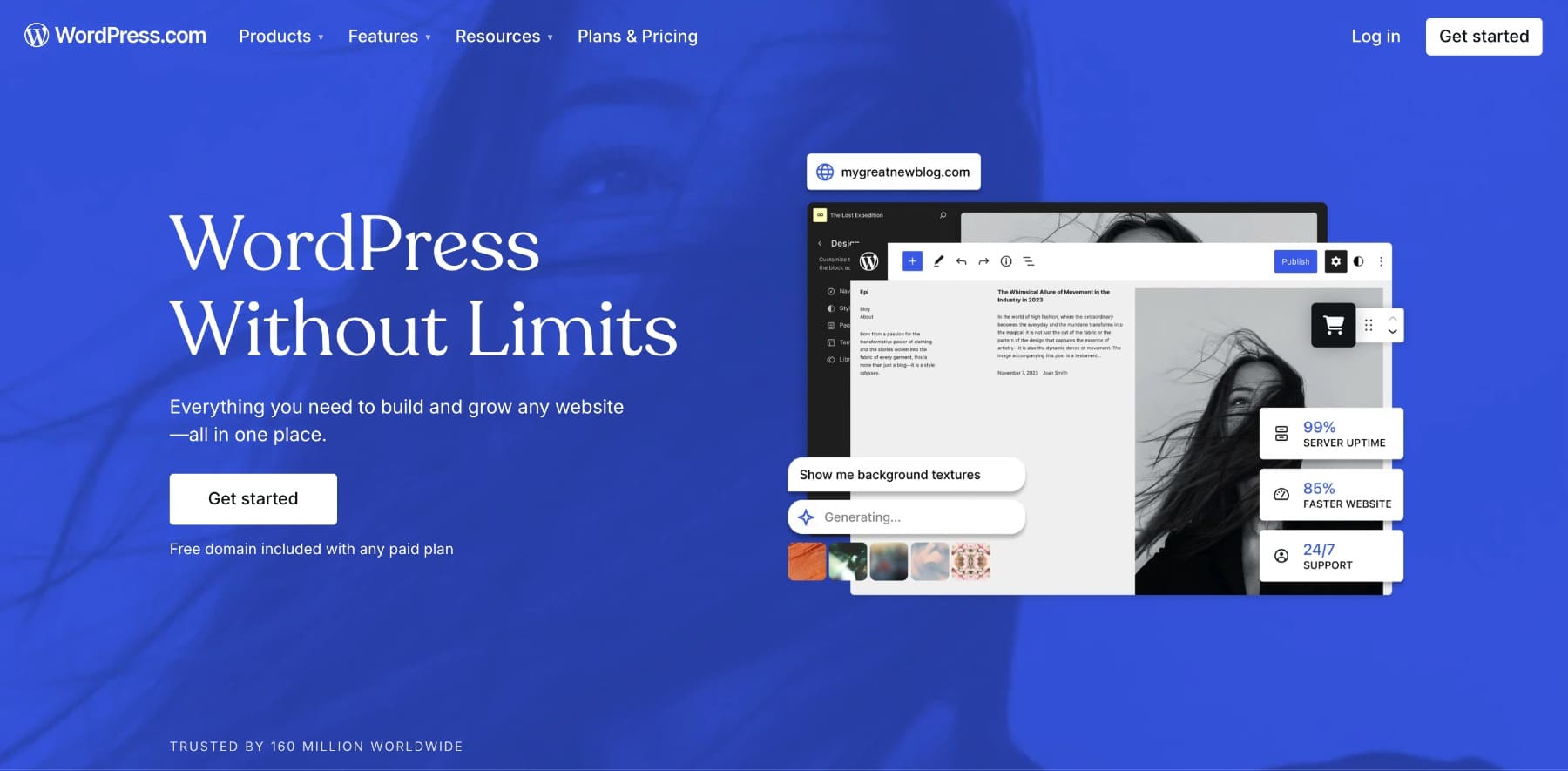
WordPress.com est une plate-forme de constructeur de sites Web tout-en-un. Il est adapté aux débutants, car l'hébergement, les mises à jour et la sécurité sont gérés pour vous. Vous pouvez commencer gratuitement, mais vous en tenir au plan gratuit est livré avec des limitations importantes:
- Votre site affichera les annonces WordPress à moins que vous ne soyez mis à niveau.
- La personnalisation est limitée et vous serez invité à payer pour accéder à la plupart des fonctionnalités / options de style.
- Vous ne pouvez pas installer des plugins supplémentaires, sauf si vous passez à un plan d'affaires.
- Un domaine personnalisé (sans «wordpress.com») n'est disponible qu'avec des plans payants.
WordPress.org, en revanche, est un système de gestion de contenu (CMS) différent d'un constructeur de sites Web. Il s'agit de la version logicielle open source de WordPress en dehors des limites de la plate-forme de générateur de sites Web .com. Il vous offre plus de contrôle et de flexibilité. Il est gratuit à télécharger, mais vous devrez acheter l'hébergement Web et un domaine personnalisé pour obtenir un site en direct opérationnel. Près de 43% des sites Web du monde utilisent WordPress pour construire leur site. Et parce qu'il n'est pas géré dans WordPress.com, il est fondamentalement illimité. Vous pouvez installer des plugins, utiliser des thèmes premium et optimiser la conception et les fonctionnalités de votre site. Bien qu'il ait une courbe d'apprentissage, il est idéal pour les créateurs de sites Web sérieux qui souhaitent une flexibilité totale.
Remarque: Techniquement, vous pouvez également créer un site Web gratuitement en utilisant WordPress CMS tant que vous l'hébergez localement. C'est généralement bon pour les tests ou le développement, mais vous aurez besoin d'un domaine et d'un fournisseur d'hébergement pour le prendre en direct.
Lequel devez-vous utiliser?
Si vous expérimentez ou créez un blog personnel, WordPress.com est un moyen simple de commencer. Mais si votre objectif est de créer un site Web professionnel et évolutif, WordPress.org offre une plus grande flexibilité et contrôle. Associez-le à Divi et Siteground, et vous pouvez créer un site visuellement magnifique et riche en fonctionnalités qui reflète votre marque - parfait pour une croissance à long terme.
Commencez avec WordPress + Divi
Un site WordPress gratuit en vaut-il la peine?
Pas vraiment. Un site WordPress.com gratuit est un bon point de départ pour créer un blog personnel ou expérimenter comme passe-temps. Mais ce n'est pas pour ceux qui veulent un site professionnel ou personnalisé. Pensez-y. Votre site Web est souvent la première impression que les clients ont de votre entreprise et les limitations d'un site gratuit - ADS, le manque de personnalisation et aucun domaine personnalisé - peuvent nuire à votre crédibilité. Cependant, la mise à niveau vers un plan payant sur WordPress.com peut fournir les pièces manquantes pour créer une présence en ligne poli et crédible. Mais cela pâlit toujours par rapport à ce que vous pouvez obtenir en utilisant wordpress.org.
Si vous devez payer les fonctionnalités que vous souhaitez sur la route de toute façon, WordPress.org est un investissement plus intelligent. Bien sûr, il y a des coûts impliqués dans un site WordPress. Mais cela en vaut la peine si vous voulez un site professionnel qui peut évoluer vos besoins sans limites. Consultez ce guide pour créer un site Web à l'aide de WordPress.org, Divi et Siteground.
Si vous souhaitez vous en tenir à la création d'un site gratuit sur wordpress.com, continuez à lire.
Étapes pour créer un site Web gratuit sur WordPress
Vous n'avez pas besoin de compétences techniques pour créer un site Web sur WordPress. Suivez simplement ce processus:
1. Créez un compte WordPress.com
Allez sur WordPress et cliquez sur Démarrer . Maintenant, inscrivez-vous en utilisant votre méthode préférée.
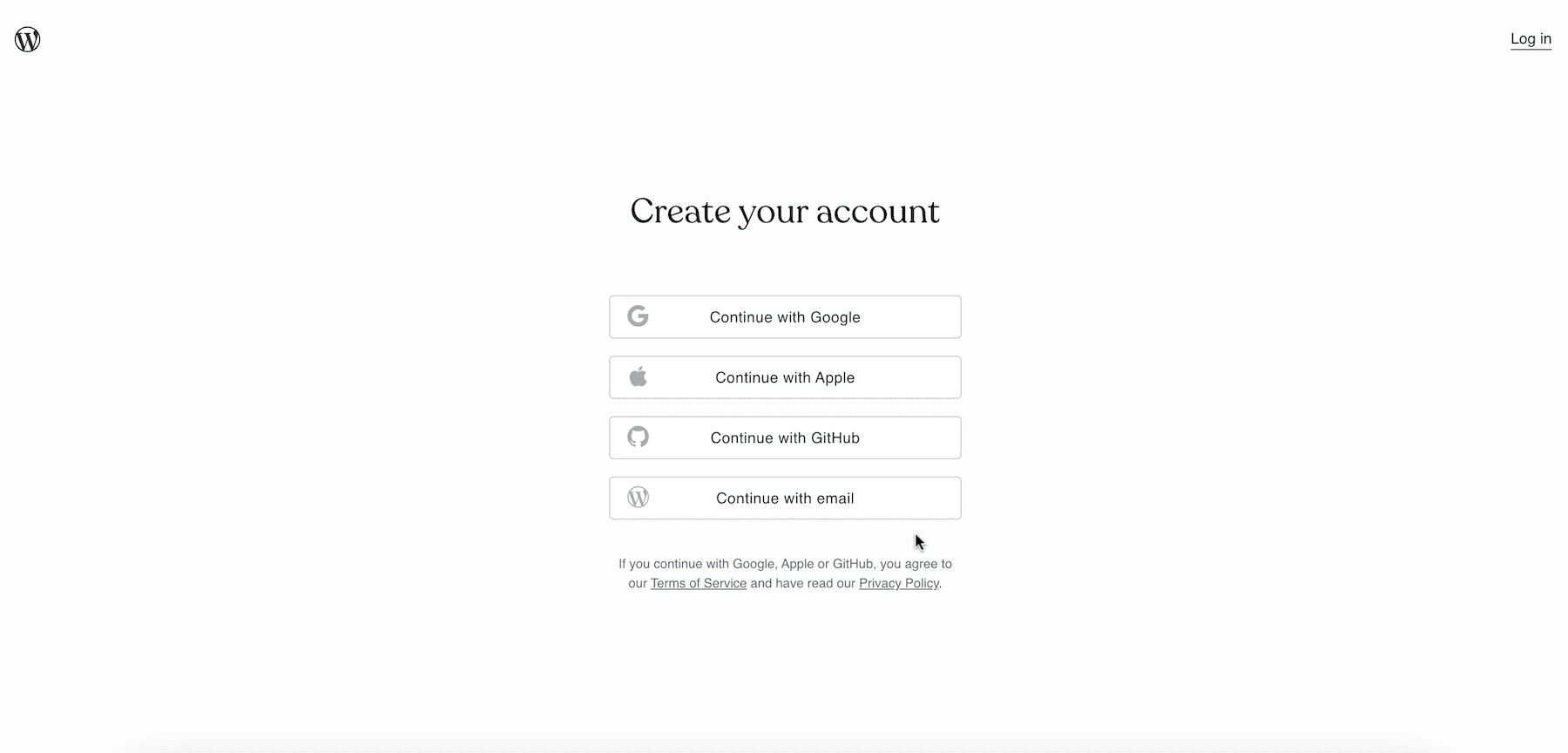
2. Choisissez votre domaine
Une fois que vous vous inscrivez avec succès, WordPress vous demandera de choisir un domaine, qui est l'adresse en ligne que les gens entrent en recherche pour trouver votre site Web.
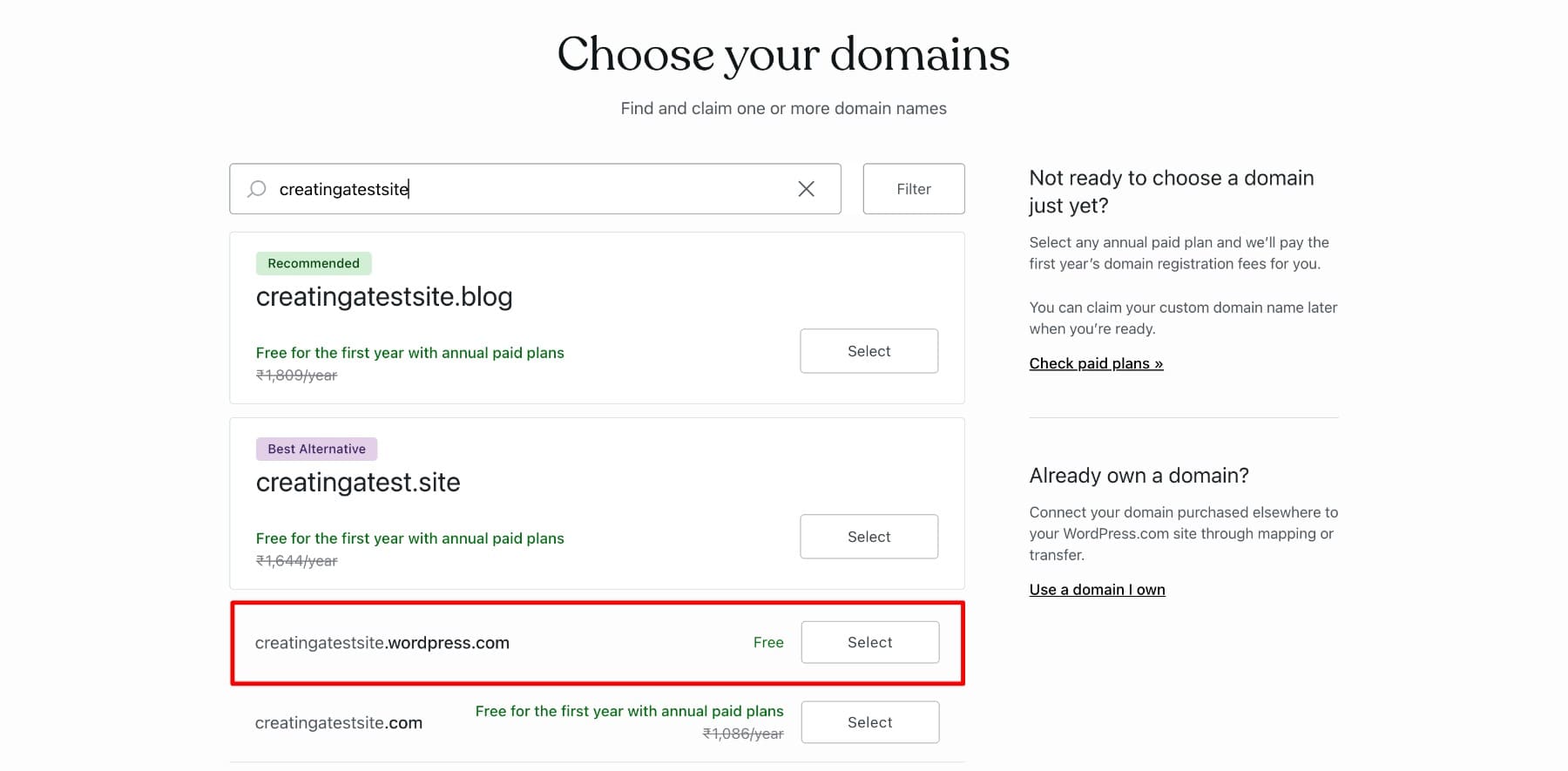
Vous obtenez un domaine personnalisé gratuit (sans «wordpress.com») pendant un an, mais seulement si vous commencez par l'un des plans annuels de WordPress.com. Pour y accéder, vous devrez passer à un plan premium ou plus.
Étant donné que nous créons un site gratuit, choisissez l'option gratuite qui contient «wordpress.com» après le nom de domaine. Si vous n'êtes pas sûr du nom de votre site Web, sélectionnez Choisissez un domaine plus tard . Vous ne voyez cette option qu'après avoir sélectionné un nom de domaine (j'ai sélectionné le domaine libre.)
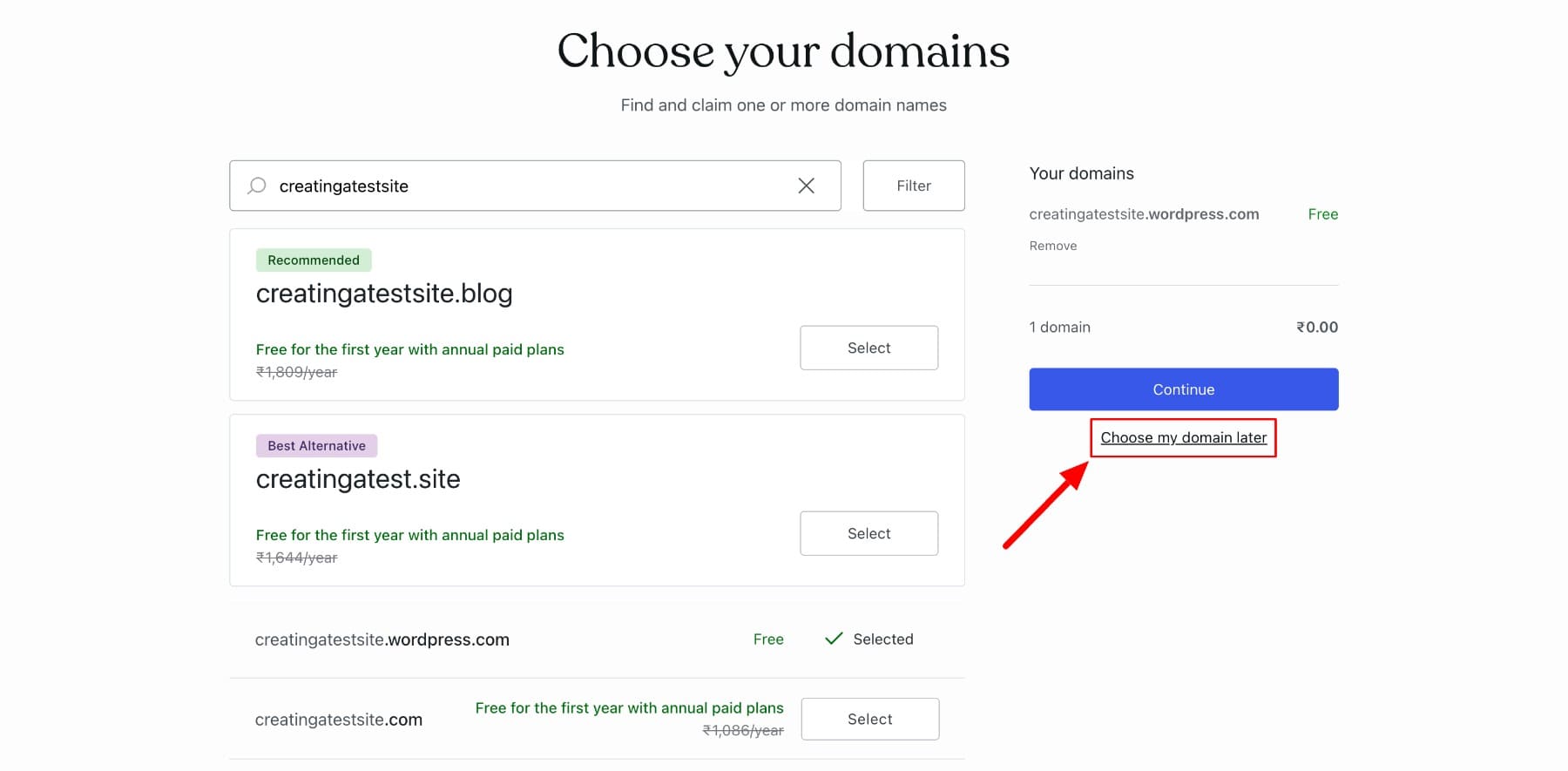
Pour choisir le plan gratuit, cliquez sur Démarrer avec gratuit.
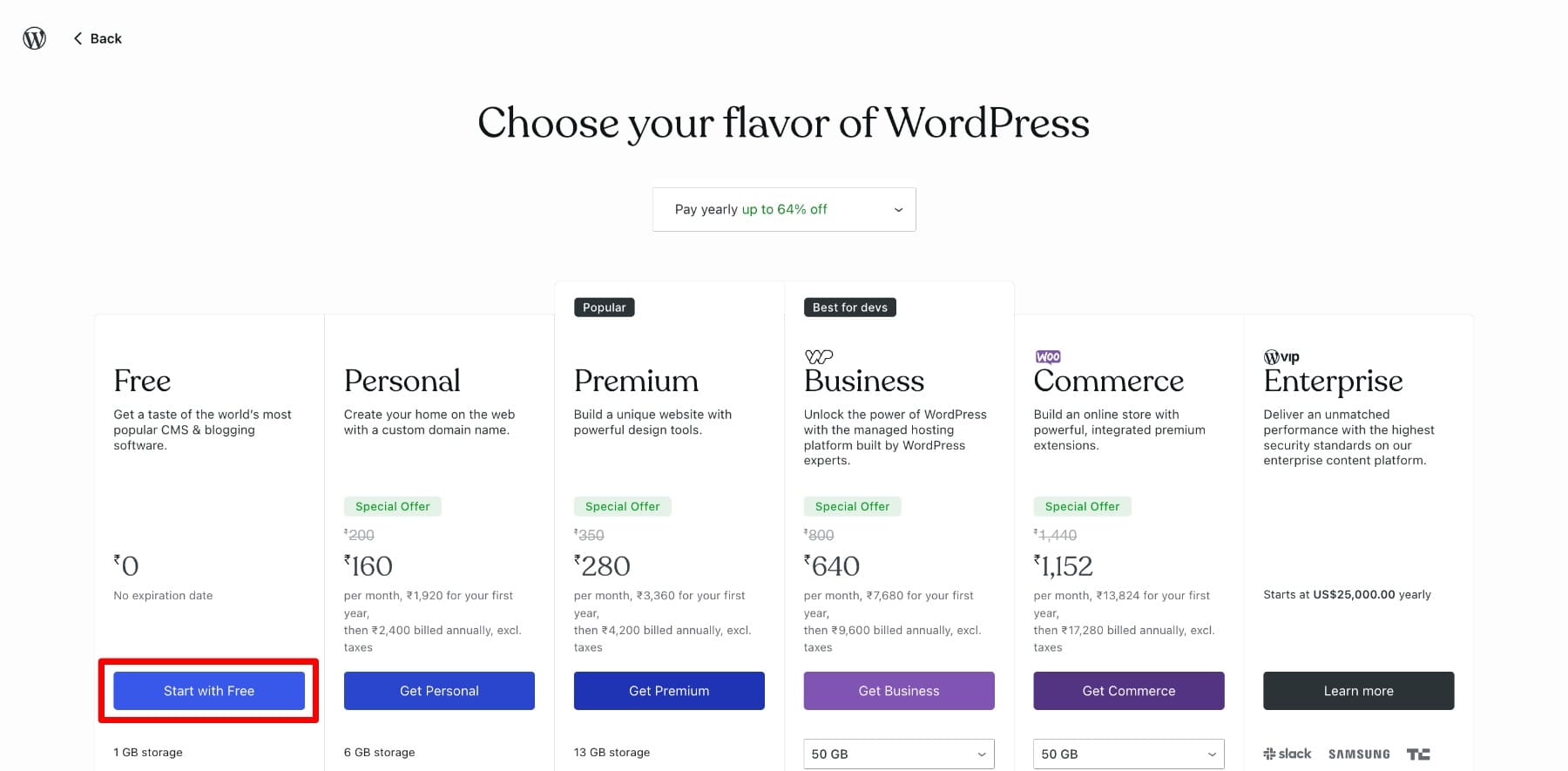
WordPress vous posera des questions sur l'objectif de votre site et vous donnera des recommandations personnalisées. Pourquoi créez-vous votre site? Choisissez-le et cliquez sur Suivant.
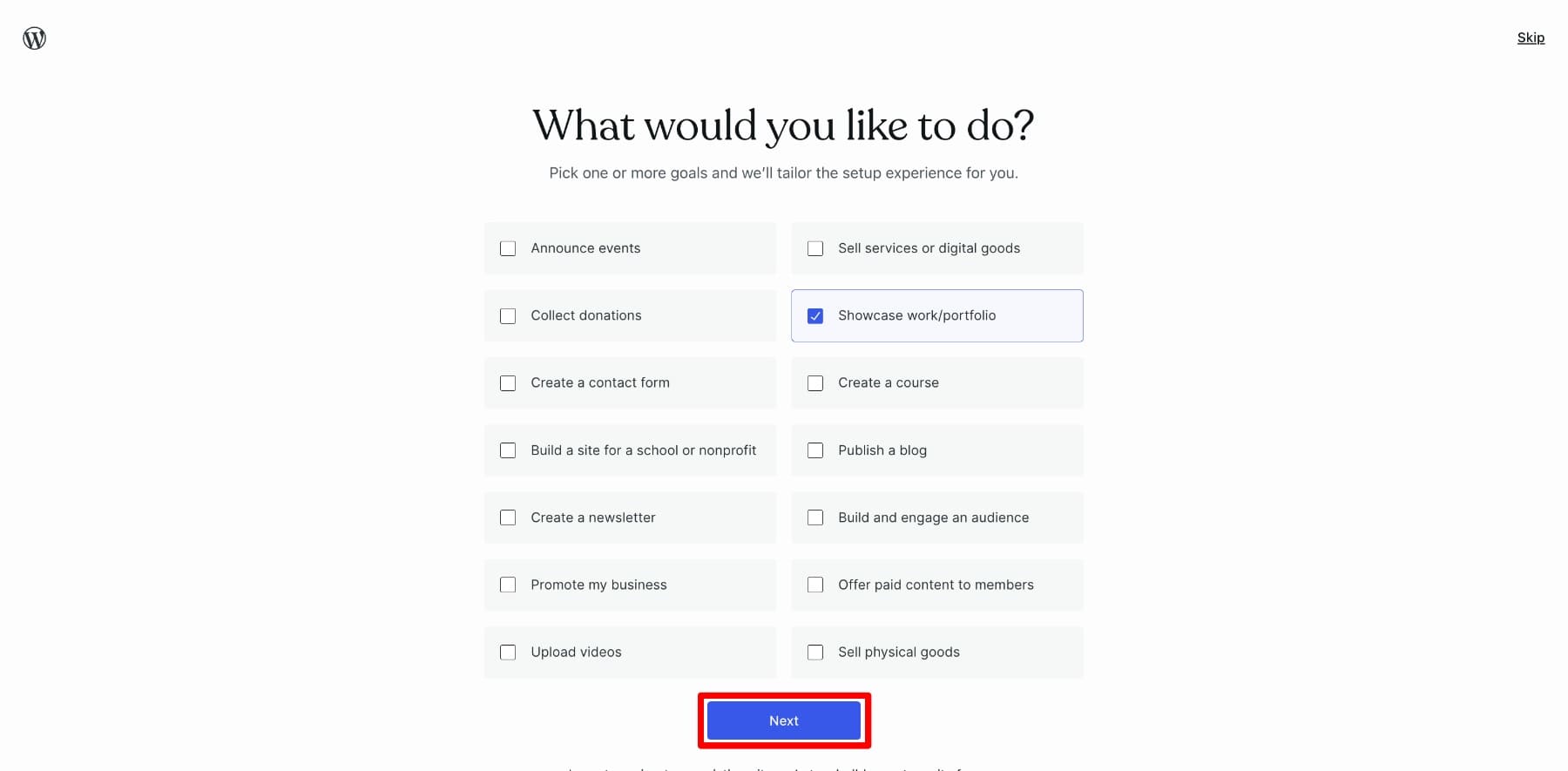
Ici, vous choisirez un thème , qui détermine la conception et la disposition globales de votre site Web. Un thème contrôle l'apparence de votre site, y compris les couleurs, les polices, les menus et sa structure. Pour l'instant, choisissez n'importe qui - nous sélectionnerons le bon thème plus tard. Mais assurez-vous qu'il est gratuit car si vous choisissez un thème avec la balise personnelle disponible , vous serez invité à sélectionner un plan Premium WordPress.
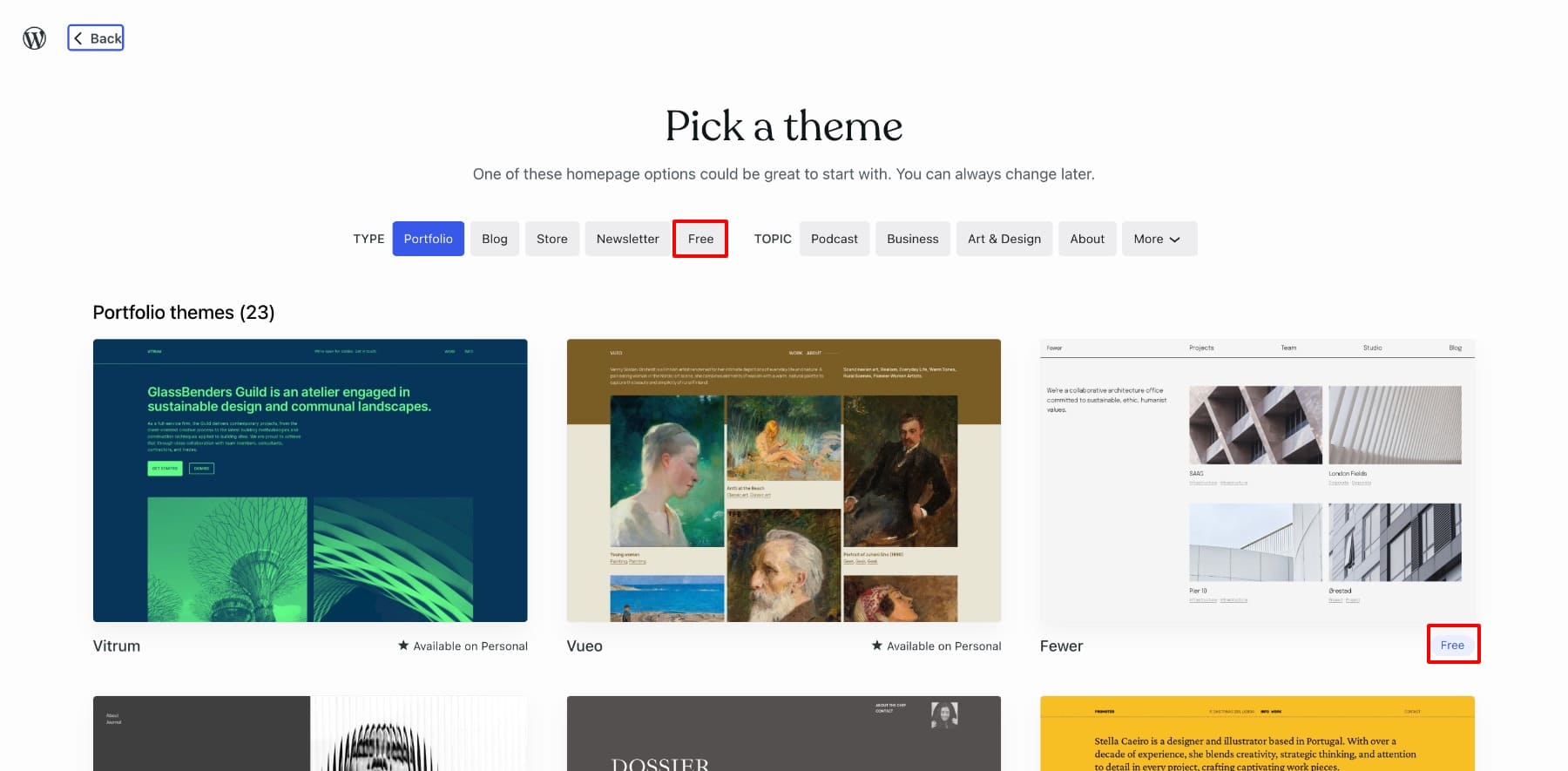
Le premier look de votre site est prêt. Ensuite, choisissez le style par défaut car les autres sont disponibles uniquement avec les plans premium.
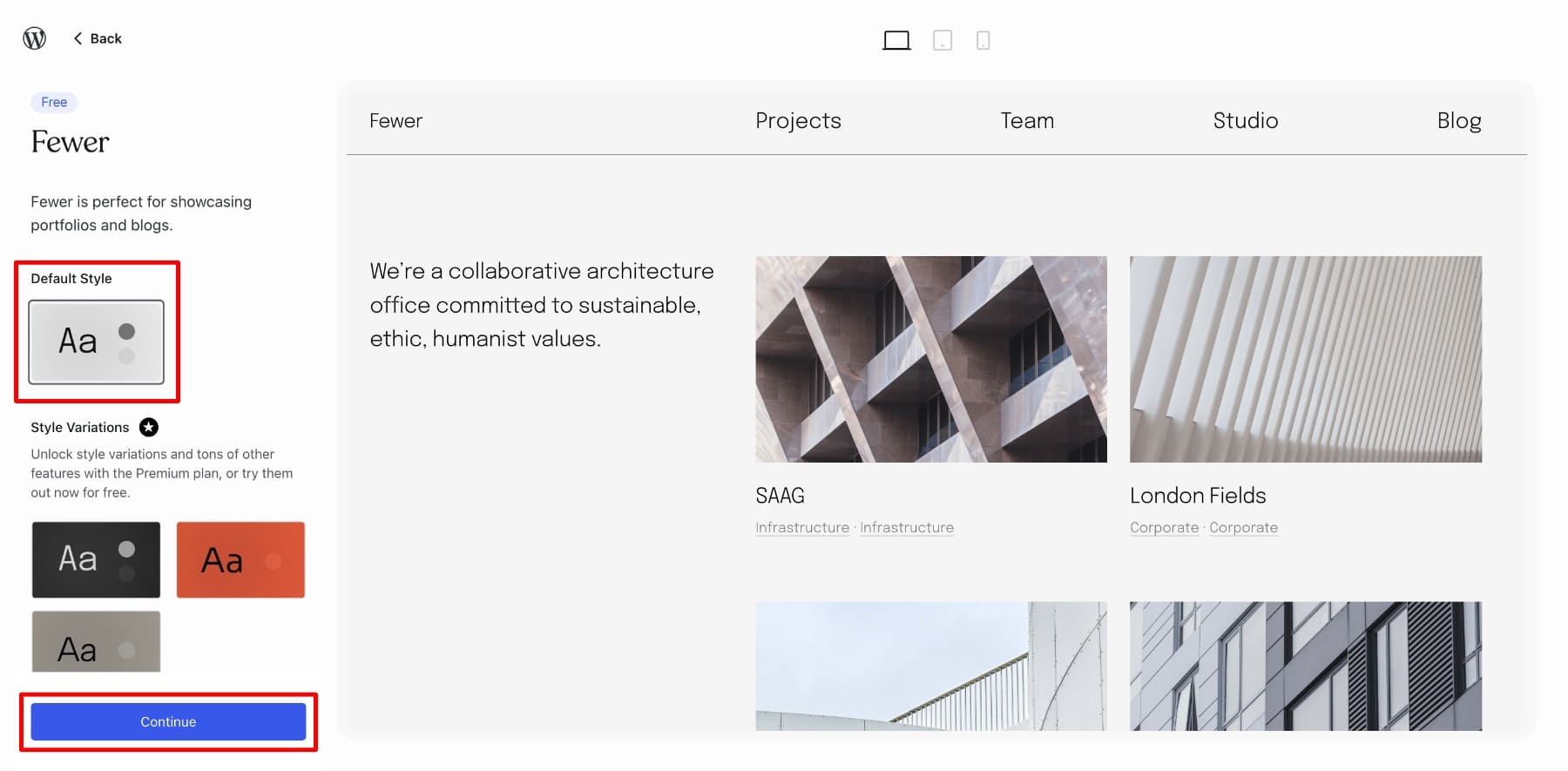
Vous verrez le lancement de l'écran de votre site , qui comprend une liste de contrôle étape par étape avant de lancer votre site. Cliquez sur Sauter pour l'instant pour suivre notre processus.
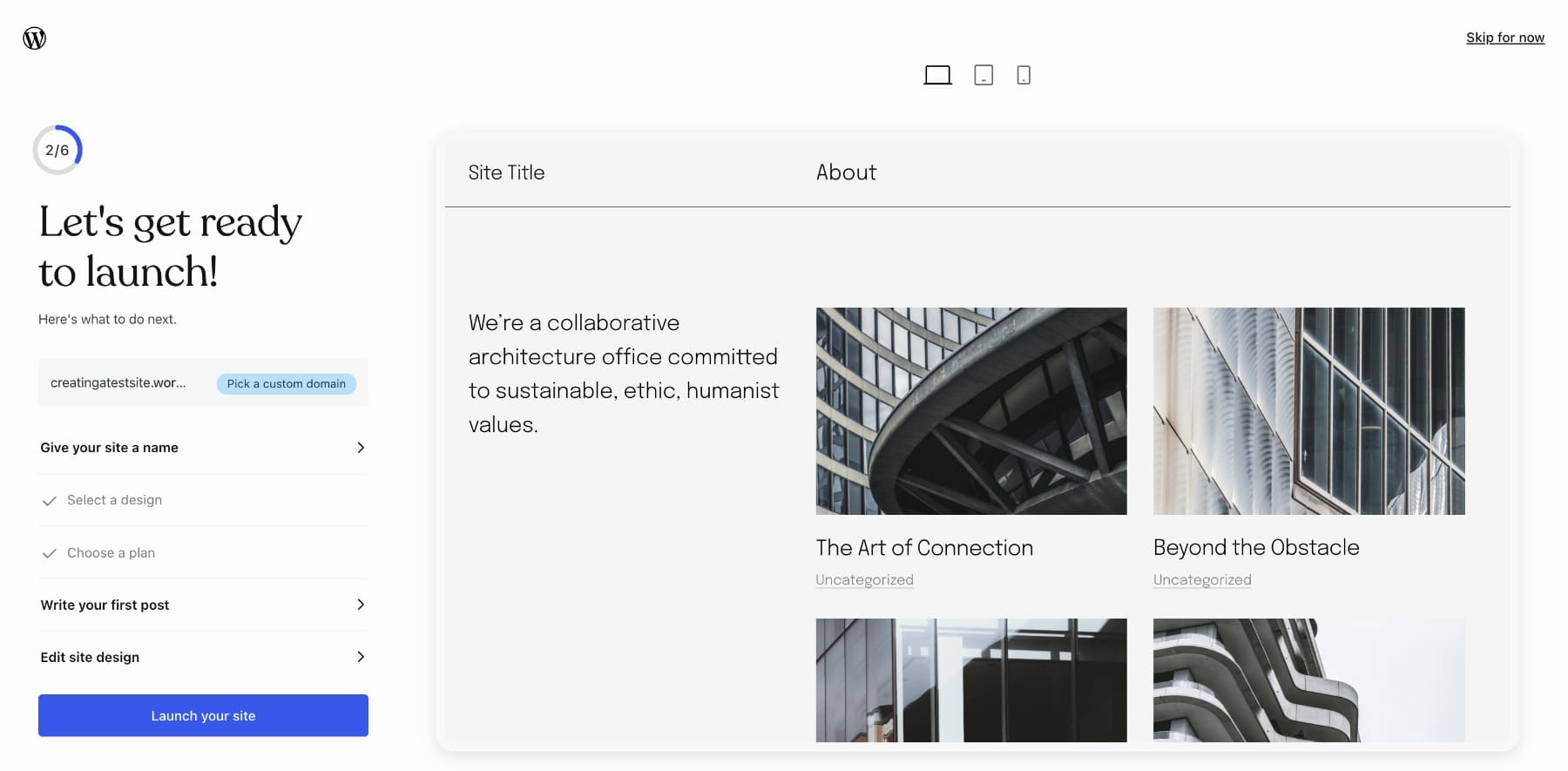
3. Ajouter des pages
Vous publierez des pages et des articles de blog pour créer la structure et le contenu de votre site Web. Les pages sont idéales pour un contenu intemporel comme une page à propos, des coordonnées ou des services, tandis que les articles de blog sont parfaits pour partager régulièrement des mises à jour, des articles ou des nouvelles. Je vais vous montrer comment créer un article de blog plus tard.
Accédez aux pages> Ajoutez de nouveau sur votre tableau de bord WordPress pour créer une page. Vous pouvez choisir une mise en page ou une page vierge prédéfinie (si vous préférez construire à partir de zéro.) Les dispositions prédéfinies sont livrées avec votre thème et sont essentiellement des modèles avec un exemple de structure de l'apparence de la page.
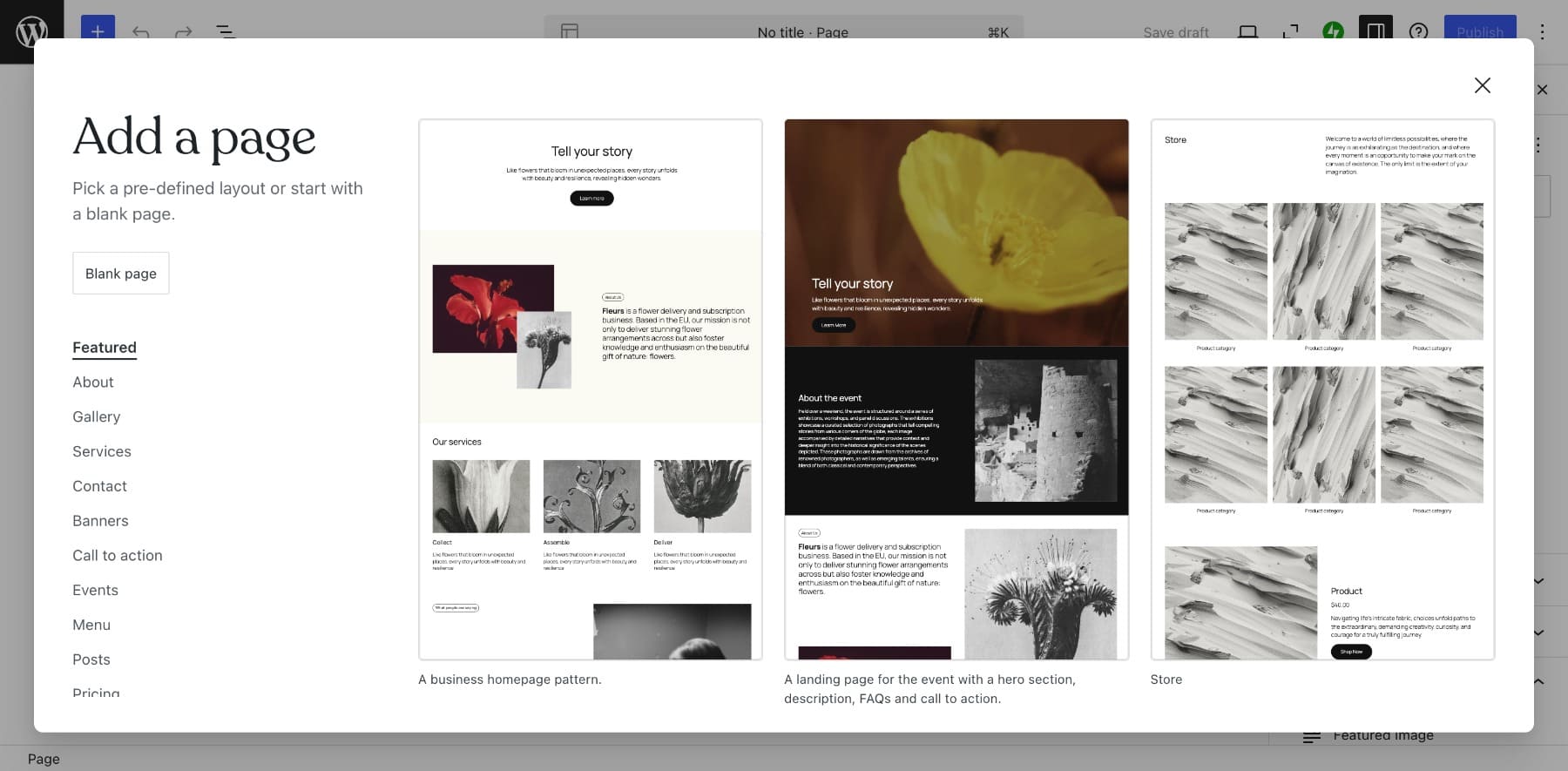
Une fois que vous cliquez sur un modèle, il s'appliquera à votre page. Ensuite, tout ce que vous avez à faire est de modifier le contenu, comme le texte et les images. Pour modifier le texte, il suffit de le mettre en surbrillance et de taper avec votre clavier.
De même, pour remplacer une image, vous pouvez cliquer sur remplacer et télécharger les photos directement à partir de votre ordinateur.
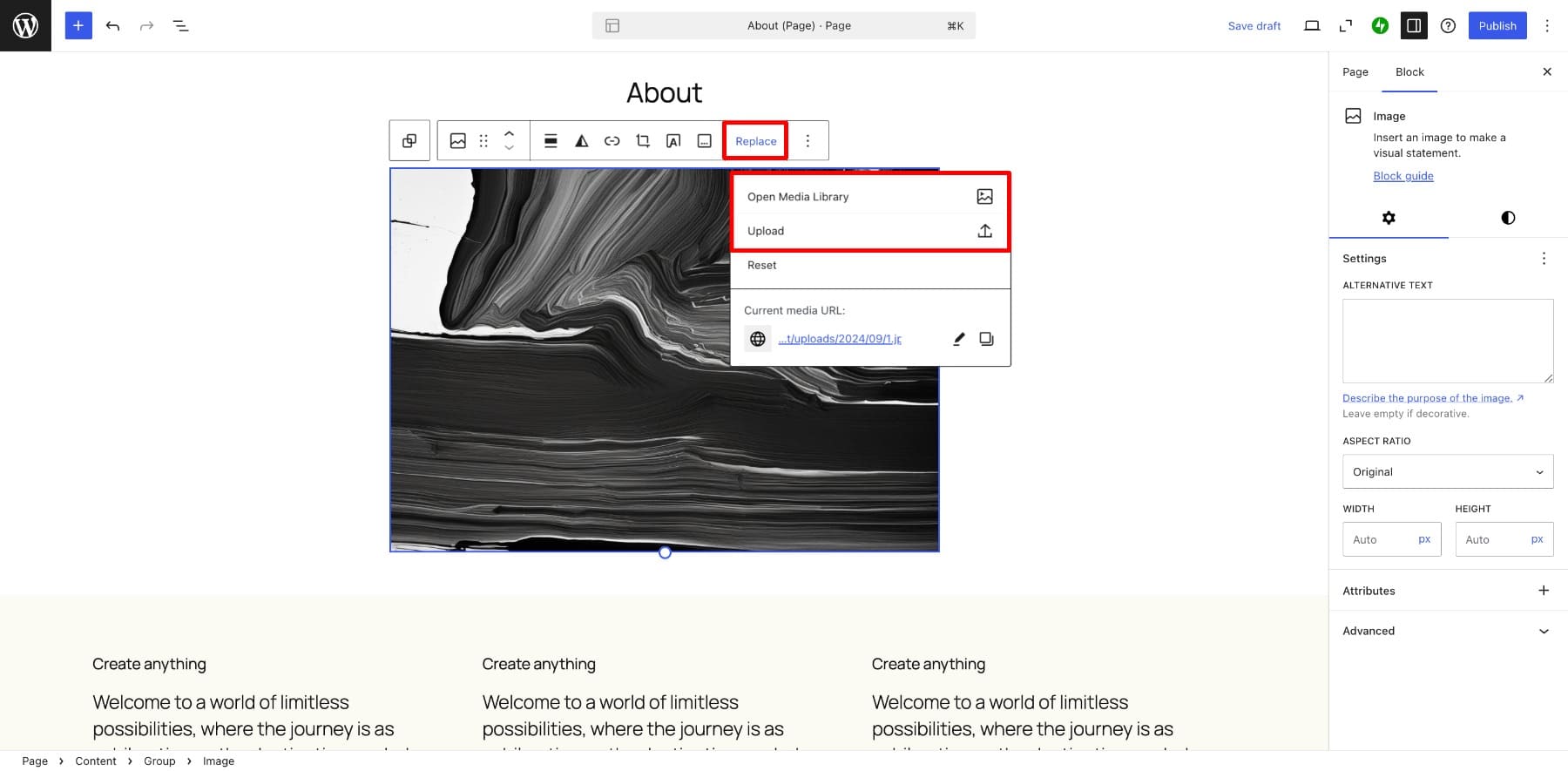
Si vous souhaitez supprimer un bloc (un élément de contenu individuel - paragraphe, image ou titre, que vous pouvez ajouter, personnaliser et déplacer pour concevoir votre page ou publier), cliquez sur l'icône des paramètres et recherchez l'option de suppression .
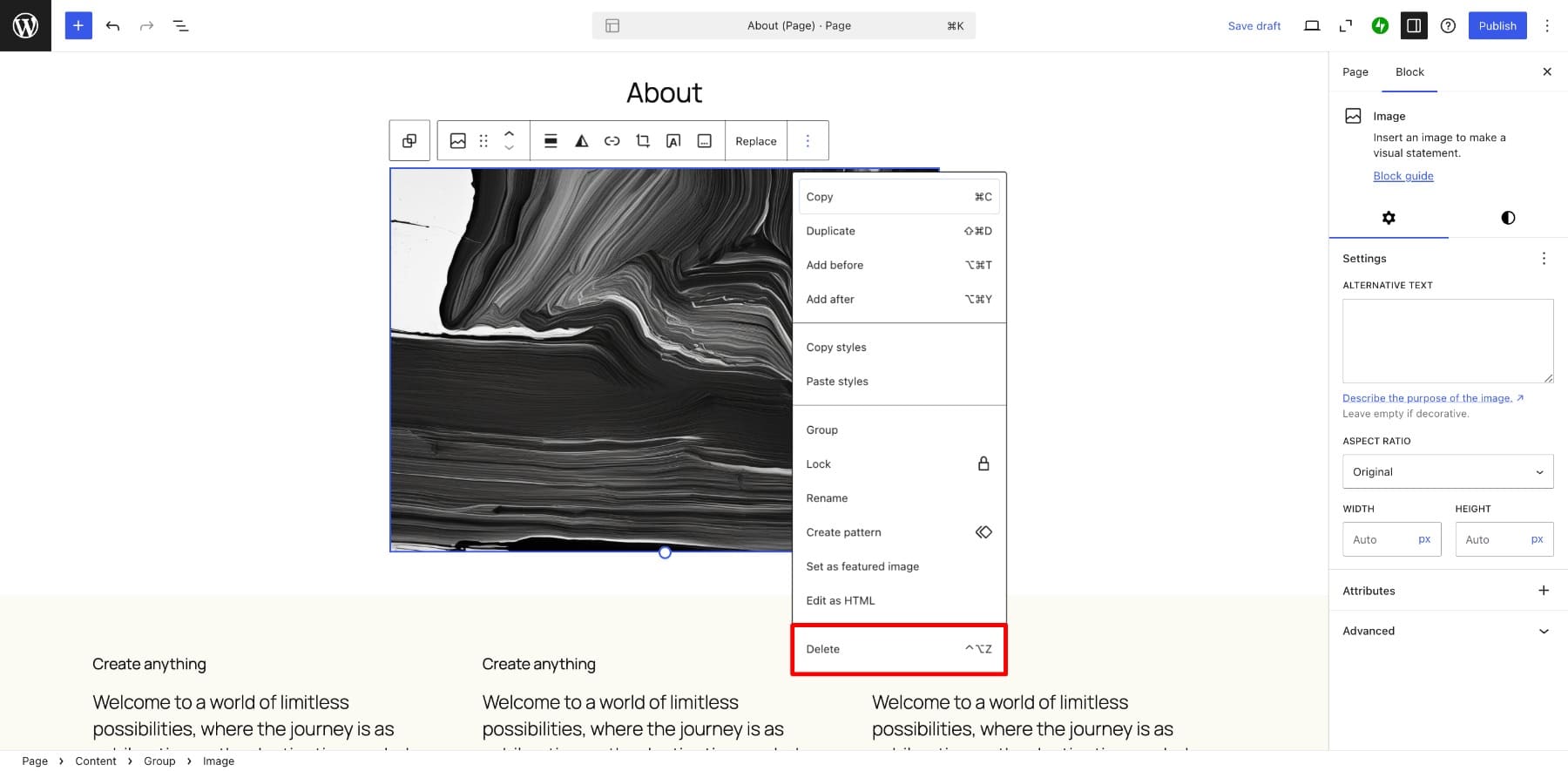
Vous pouvez ajouter plus de blocs en cliquant sur l'icône Plus en haut à gauche.
Une fois terminé, cliquez sur Publier pour le partager en direct sur votre site Web.
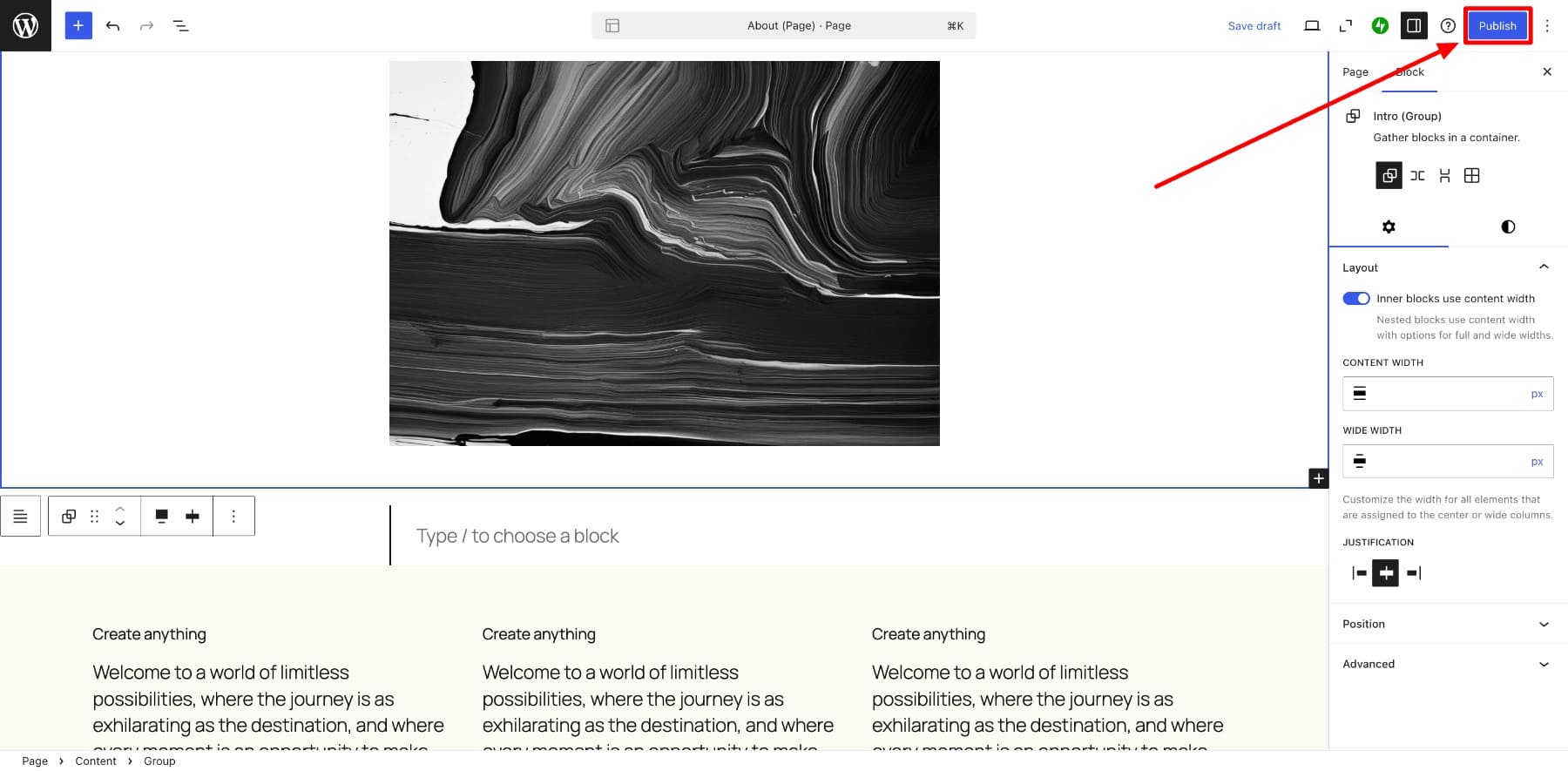
De même, vous pouvez créer plus de pages (contact, services, pages de destination, etc.) pour structurer votre site Web. Une fois que vous avez suffisamment de pages, vous souhaiterez peut-être personnaliser votre site pour améliorer sa navigation, améliorer la conception et vous assurer qu'il s'aligne sur votre marque et votre objectif. Cela comprend la configuration des menus, le réglage de la disposition et l'ajout de widgets ou de plugins pour des fonctionnalités supplémentaires.

4. Personnalisez votre site Web
Commençons par nommer votre site. Accédez à Paramètres> Général et entrez le nom de votre site dans le titre du site . Vous pouvez également configurer d'autres paramètres comme l'ajout d'un logo, un slogan, etc. Une fois terminé, enregistrer les paramètres.
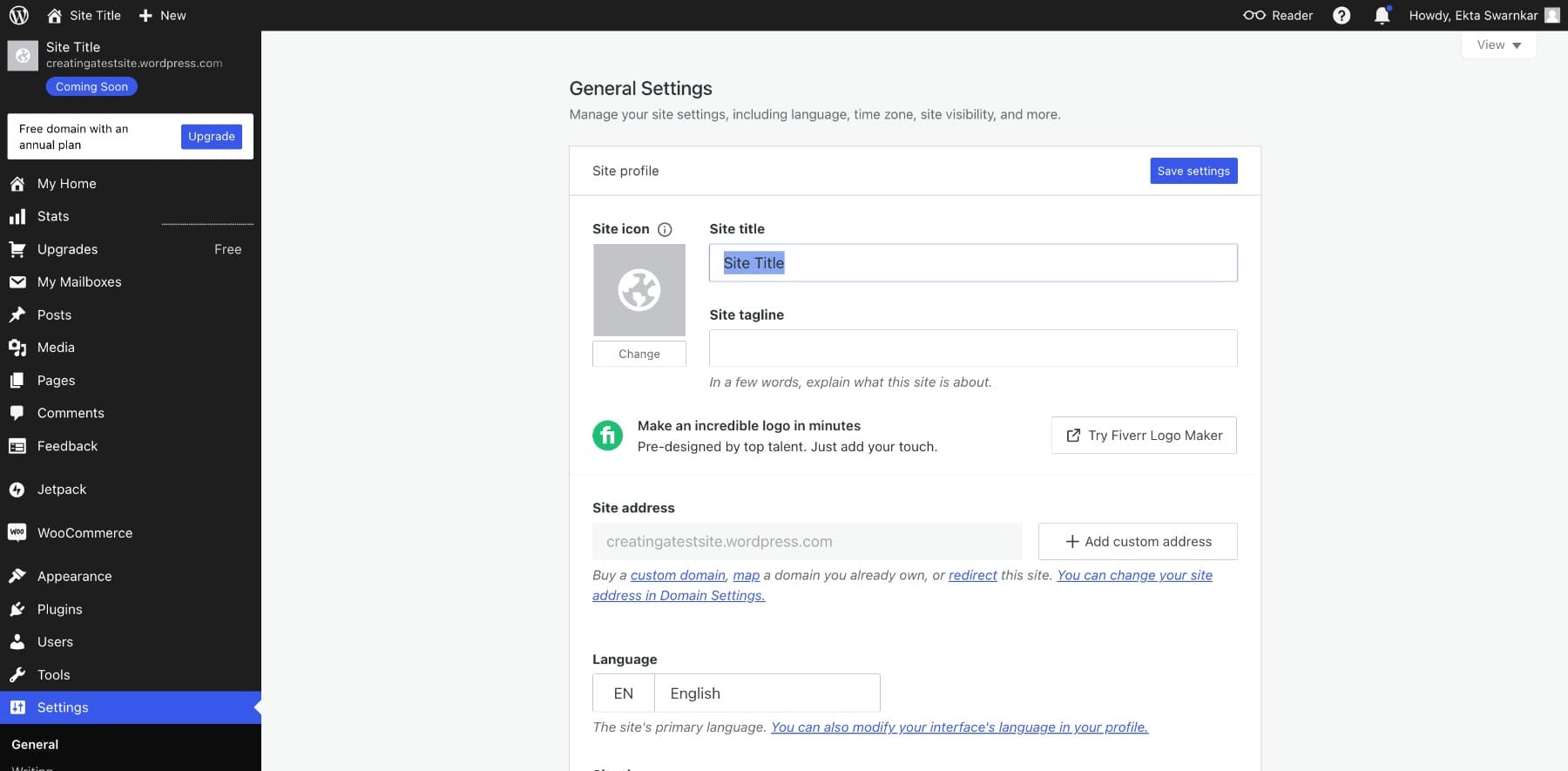
Installation d'un thème
Vous pouvez également modifier votre thème si vous le souhaitez. Pour ce faire, allez à l'apparence> thèmes. Utilisez la barre de recherche et les filtres de catégorie pour trouver un bon thème. Par exemple, vous pouvez mettre la catégorie de portefeuille si vous construisez un portefeuille.
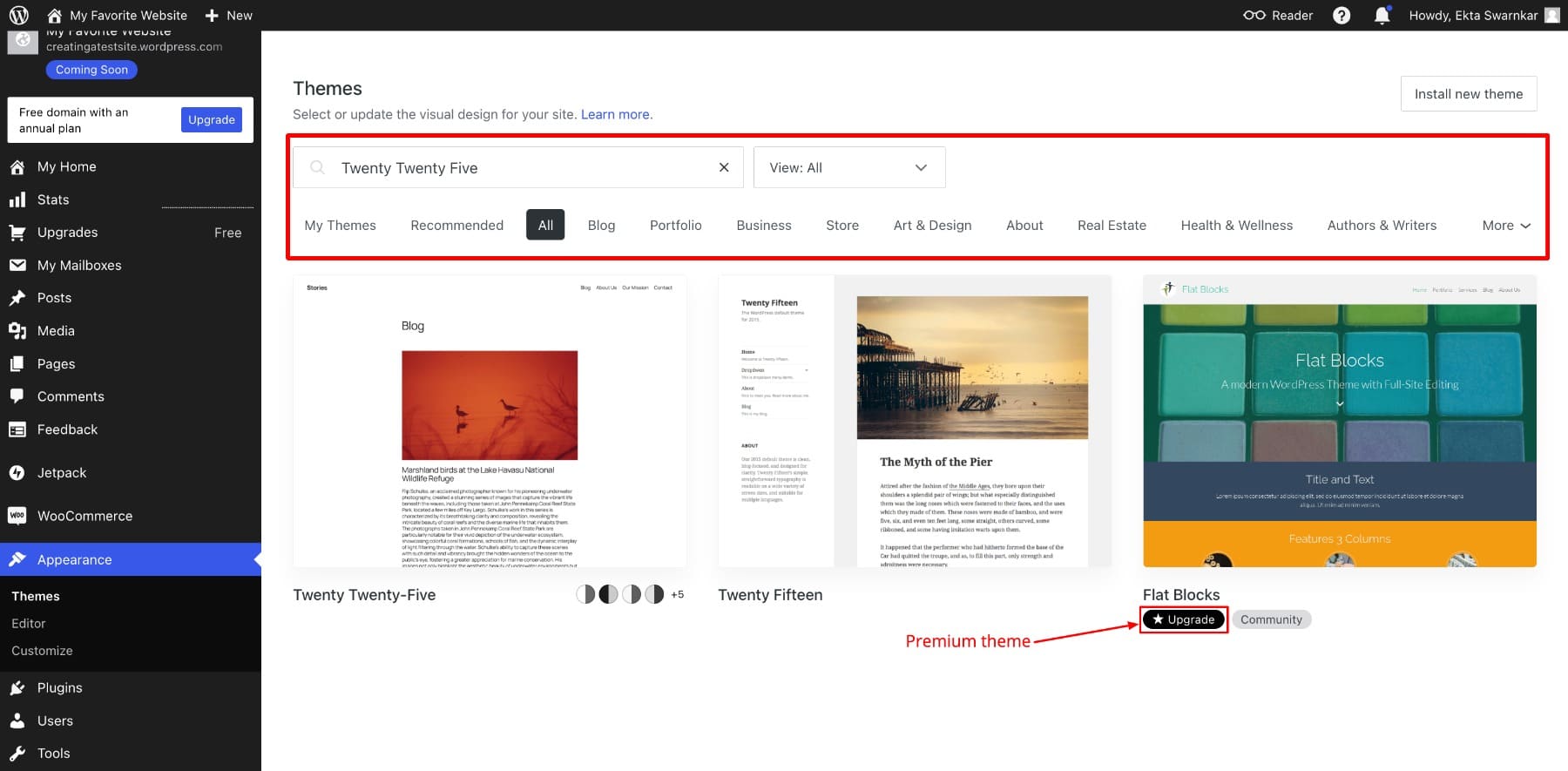
Les thèmes avec mise à niveau sont des thèmes premium qui vous incitent à mettre à niveau. Certains des meilleurs thèmes gratuits pour commencer incluent vingt-cinq (thème par défaut de WordPress) et Blocksy, mais si vous avez un thème spécifique à l'esprit, le taper et la rechercher.
Lorsque vous trouvez votre thème, cliquez dessus pour activer la conception. Vous pouvez également prévisualiser à quoi ressemblera votre site.
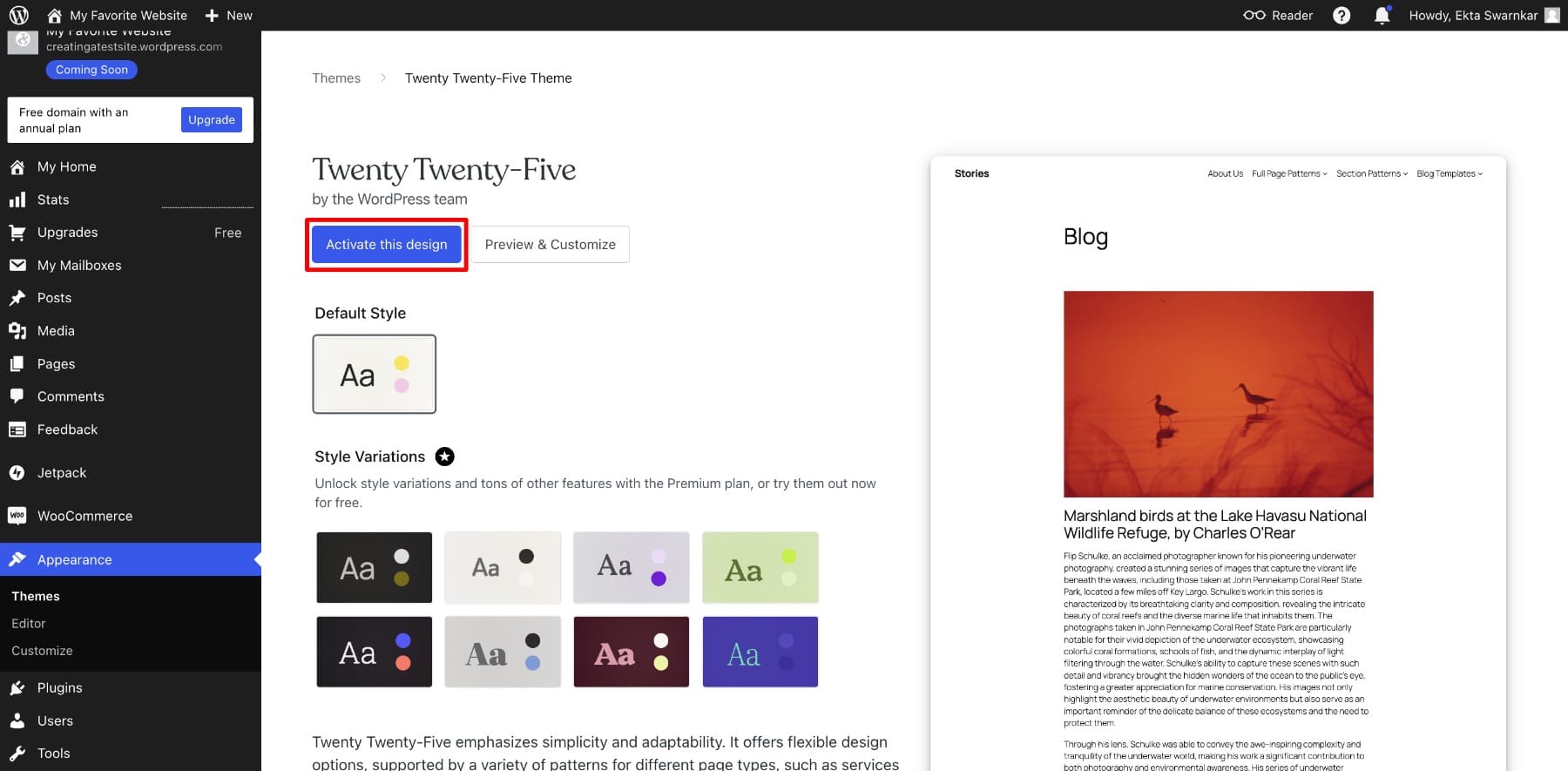
Une fois que votre thème est actif, vous verrez l'option Personnaliser le site . Cliquez dessus pour ouvrir l'éditeur du site, ou vous pouvez accéder à l'apparence> Éditeur.
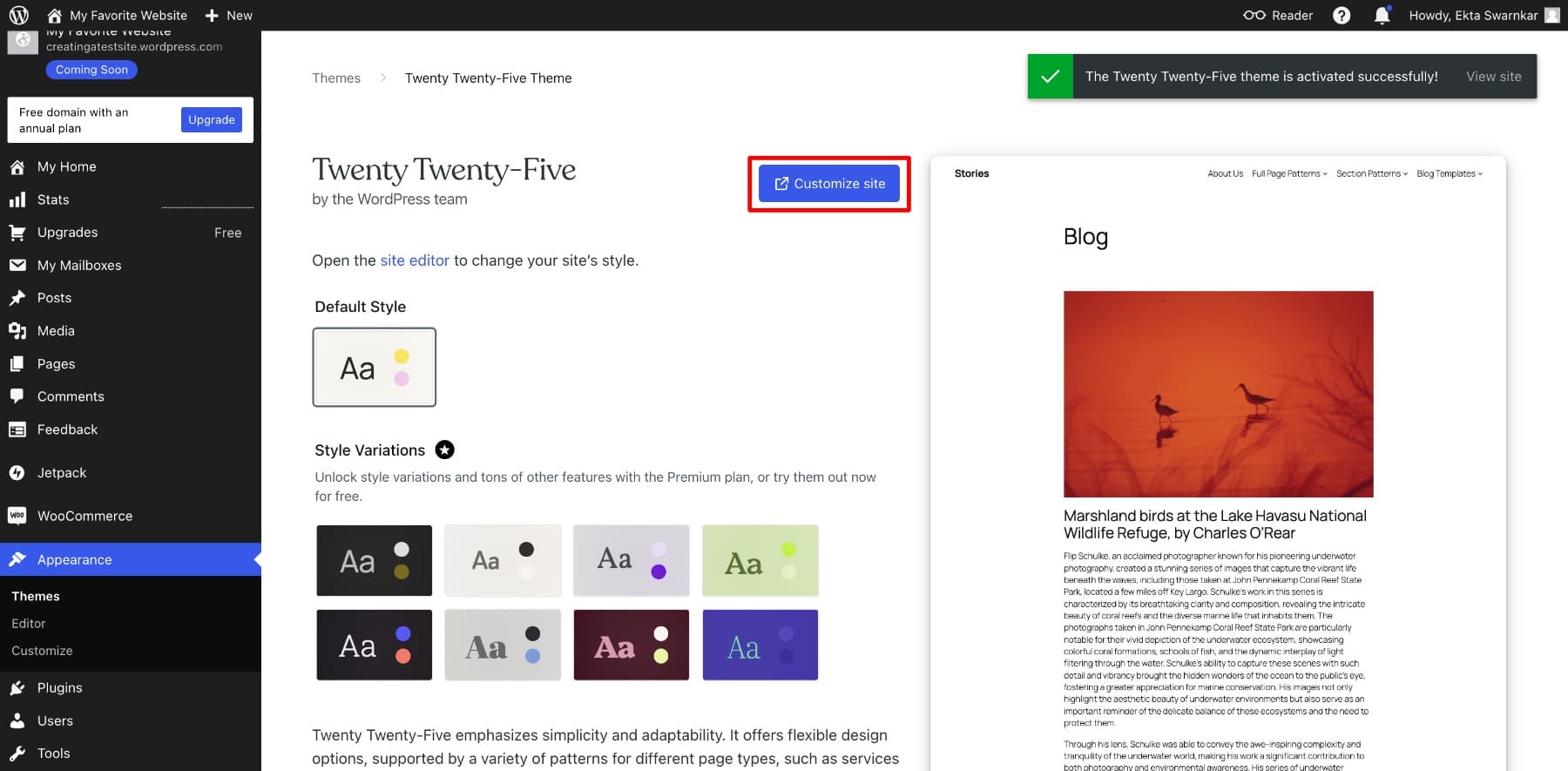
Configuration de la navigation
Ensuite, configurez votre navigation sur le site, qui est le système de menu qui aide les visiteurs à se déplacer rapidement entre les différentes pages de votre site Web. Vous remarquerez que votre menu de site comprend les pages que vous avez créées, vous pouvez modifier à quoi il devrait ressembler. Pour modifier, cliquez sur la navigation.
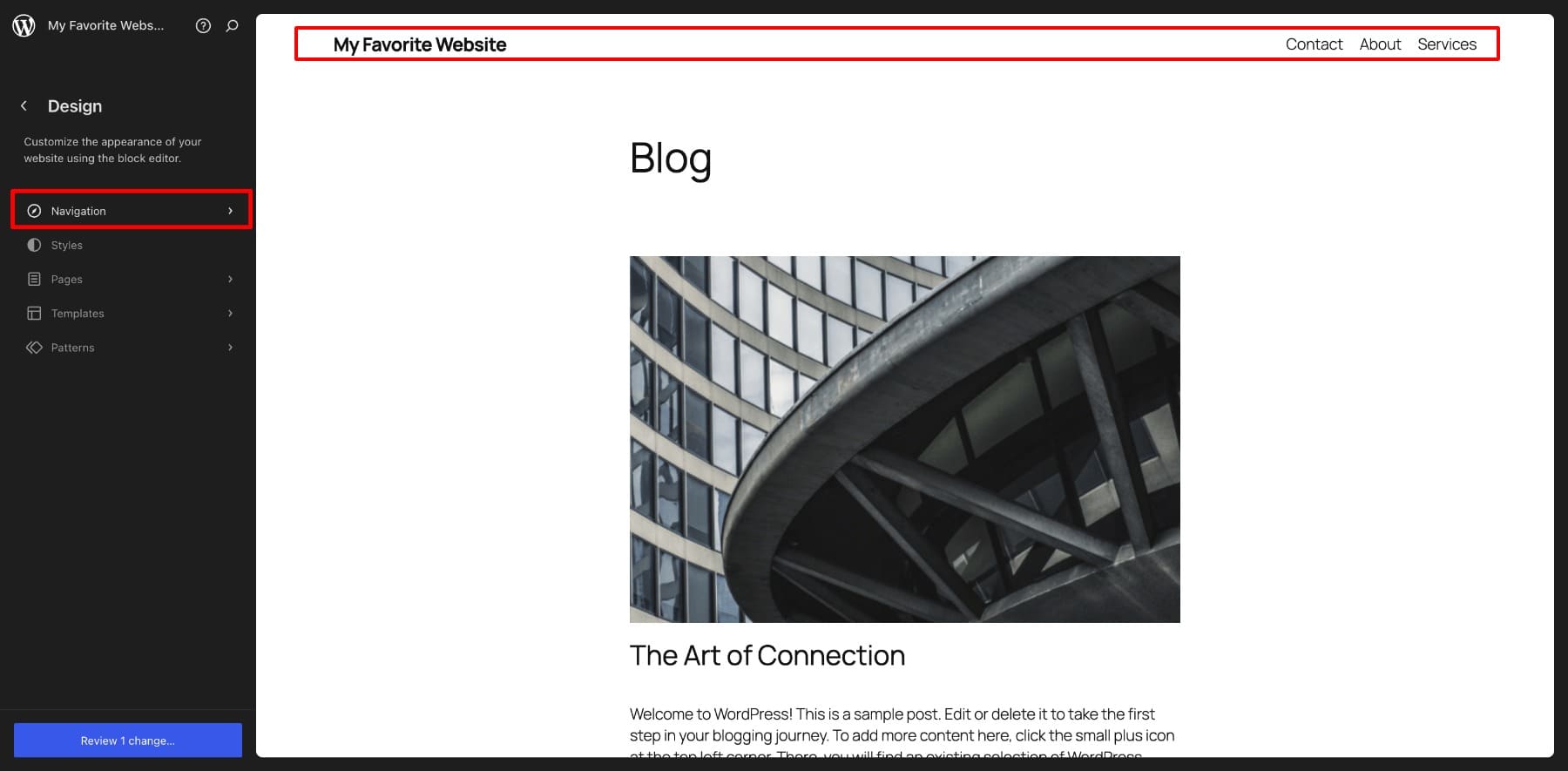
Vous pouvez changer les positions des éléments et les supprimer si vous ne souhaitez pas les afficher.
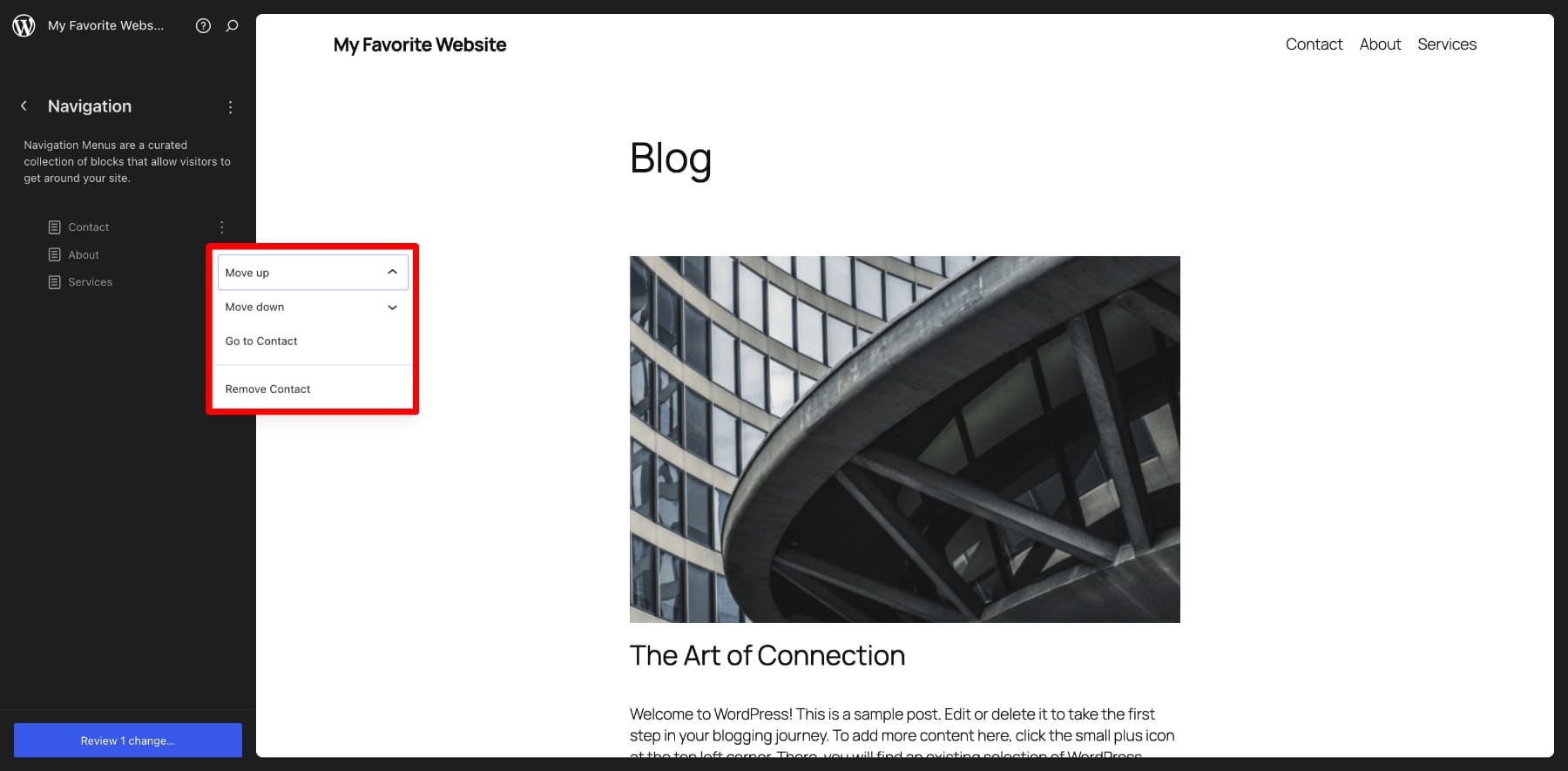
Cette option vous permet d'apporter des modifications limitées à votre navigation. Pour obtenir des options plus légèrement, vous pouvez modifier le modèle d'en-tête .
En-tête de mise à jour
Revenez à la conception> Modèle> En-tête. Les modèles sont des dispositions ou des sections pré-conçues, telles que des en-têtes ou des galeries, que vous pouvez insérer et modifier. Plusieurs modèles ensemble font un modèle (que vous avez importé tout en créant vos pages WordPress.)
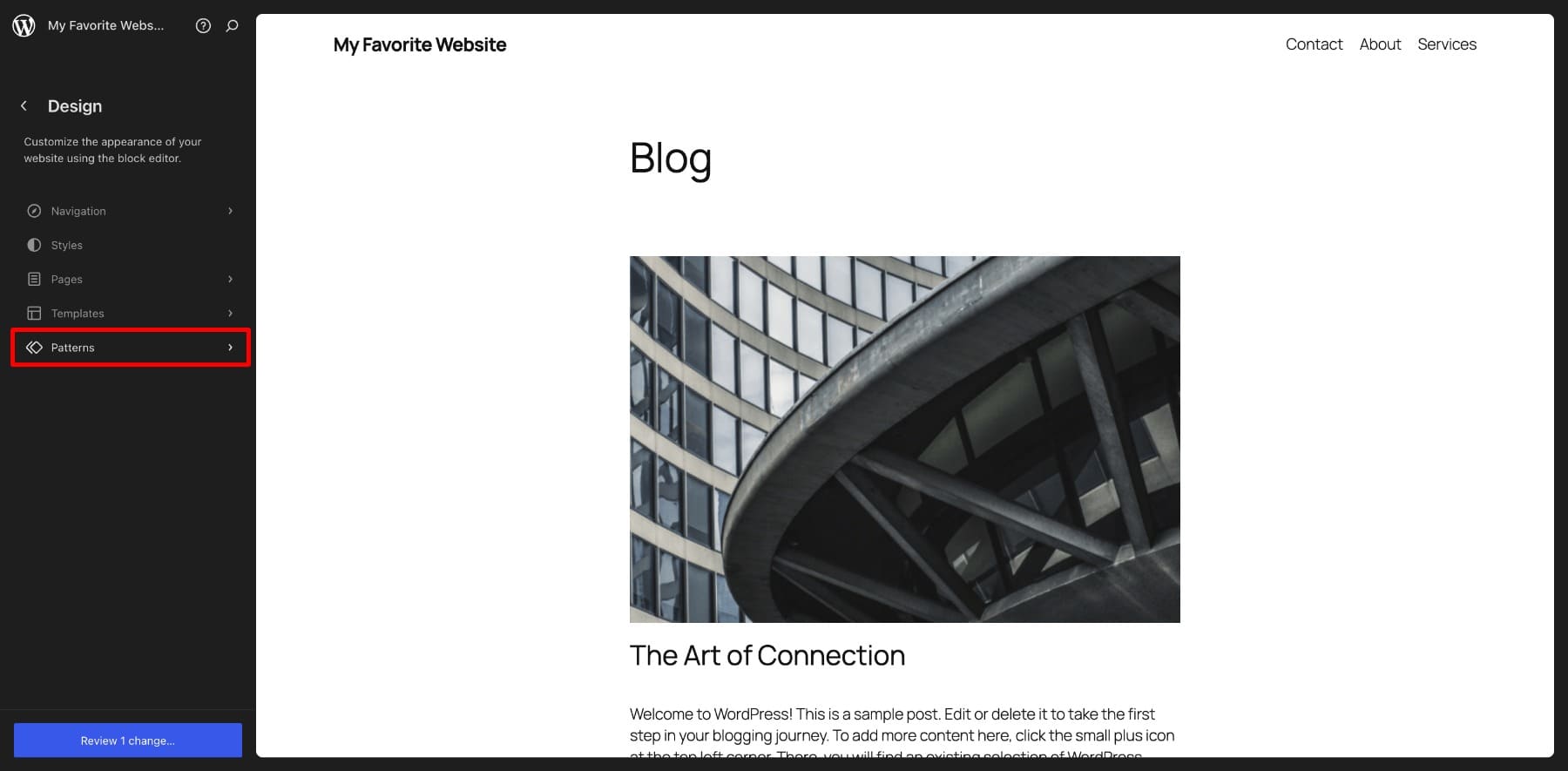
L'en-tête et le pied de page sont également des modèles WordPress. Vous pouvez cliquer sur l'icône Plus pour ajouter plus d'éléments de menu, mettre à jour le titre du site et les titres de menu, etc.
De la même manière, vous pouvez personnaliser le pied de page de votre site. Vous pouvez ajouter votre adresse professionnelle, les liens de médias sociaux, les coordonnées ou ce que vous voulez.
WordPress.com est court lors de la personnalisation de votre site pour correspondre à votre marque. Par exemple, vous ne pouvez pas utiliser des polices, des couleurs ou des options de conception avancées personnalisées avec le plan gratuit, ce qui limite votre capacité à créer un look unique et professionnel. Vous auriez également remarqué des invites de mise à niveau ennuyeuses chaque fois que vous essayez d'utiliser des fonctionnalités avancées, telles que le choix des styles au-delà des options par défaut. Cela laisse vos options limitées; Cependant, ce n'est pas un problème si vous êtes d'accord avec un site qui semble basique.
5. Écrivez votre premier article de blog
La création d'un article de blog WordPress est similaire à la création d'une page. À partir de votre tableau de bord WordPress, accédez aux articles> Ajouter un nouveau message. Maintenant, vous pouvez ajouter des blocs, taper du texte et en faire plus avant de publier votre premier article de blog.
Votre page d'accueil actuelle est votre page d'inscription d'articles de blog, affichant tous vos articles publiés. Après avoir publié votre premier article, il y sera mis à jour.
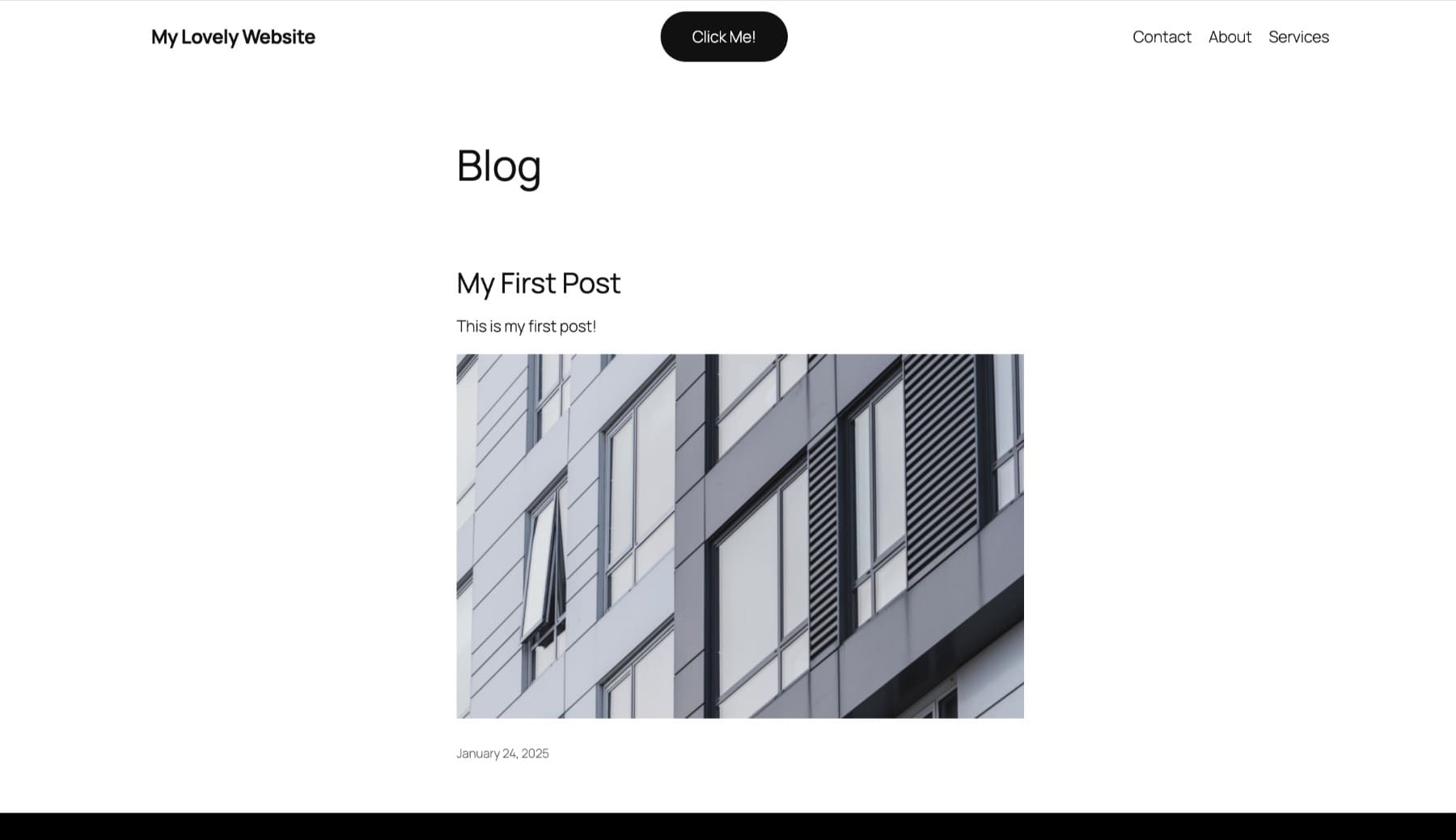
Vous pouvez le garder de cette façon si l'objectif principal de votre site Web est de publier des articles de blog. Mais si vous créez un site Web d'entreprise, vous souhaitez une page d'accueil sur votre entreprise ou vos services. Dans ce cas, vous pouvez l'utiliser comme page d'accueil et garder la page de liste des articles de blog séparé.
Page d'accueil change
Une fois que vous avez créé une page d'accueil différente, accédez à Paramètres> Reading . Maintenant, choisissez la page que vous souhaitez afficher comme page d'accueil dans le menu déroulant.
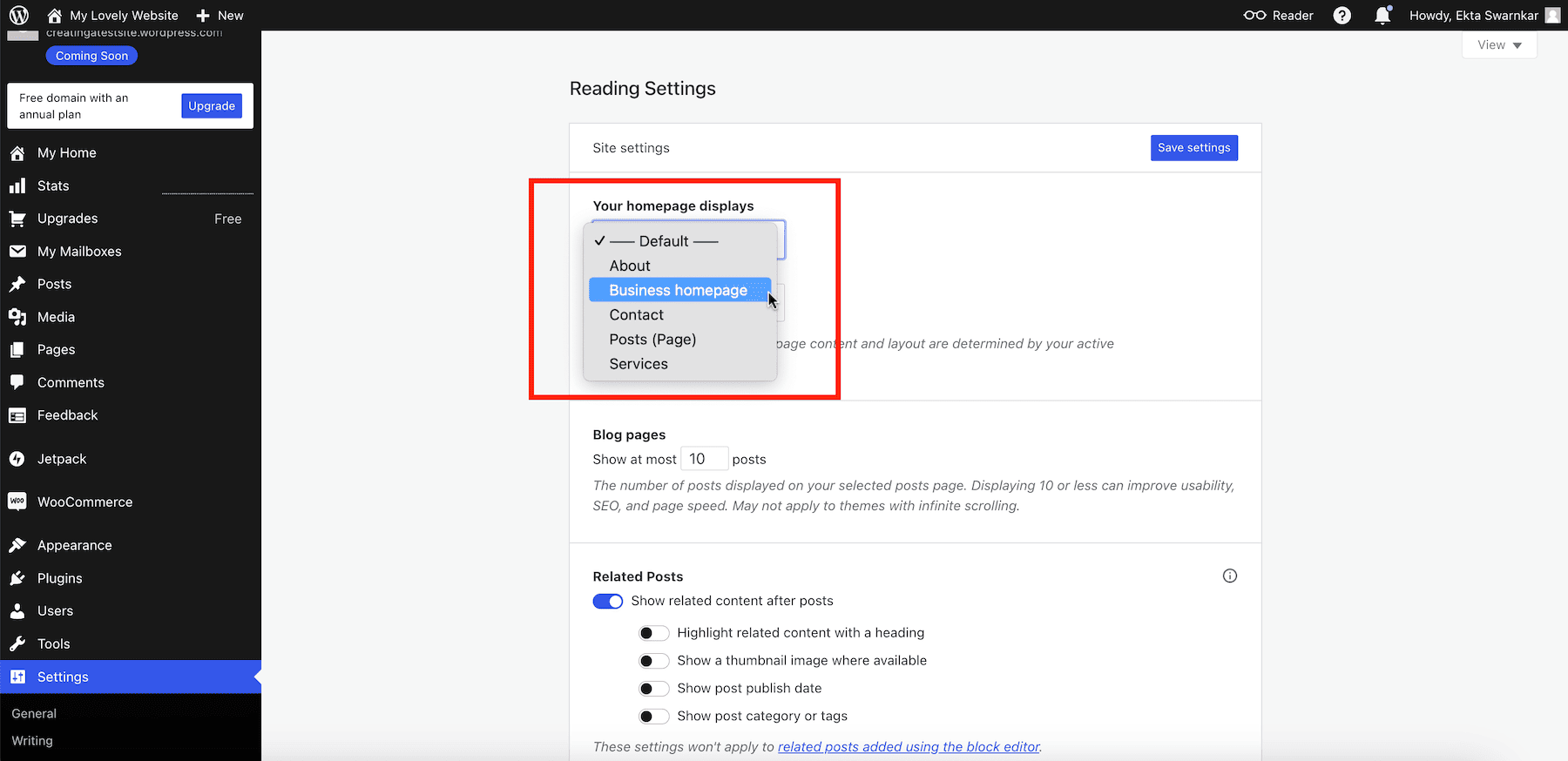
De même, vous créerez une nouvelle page pour afficher la page de liste des articles de blog en choisissant le modèle de messages . Ensuite, choisissez votre page de messages et enregistrez les paramètres.
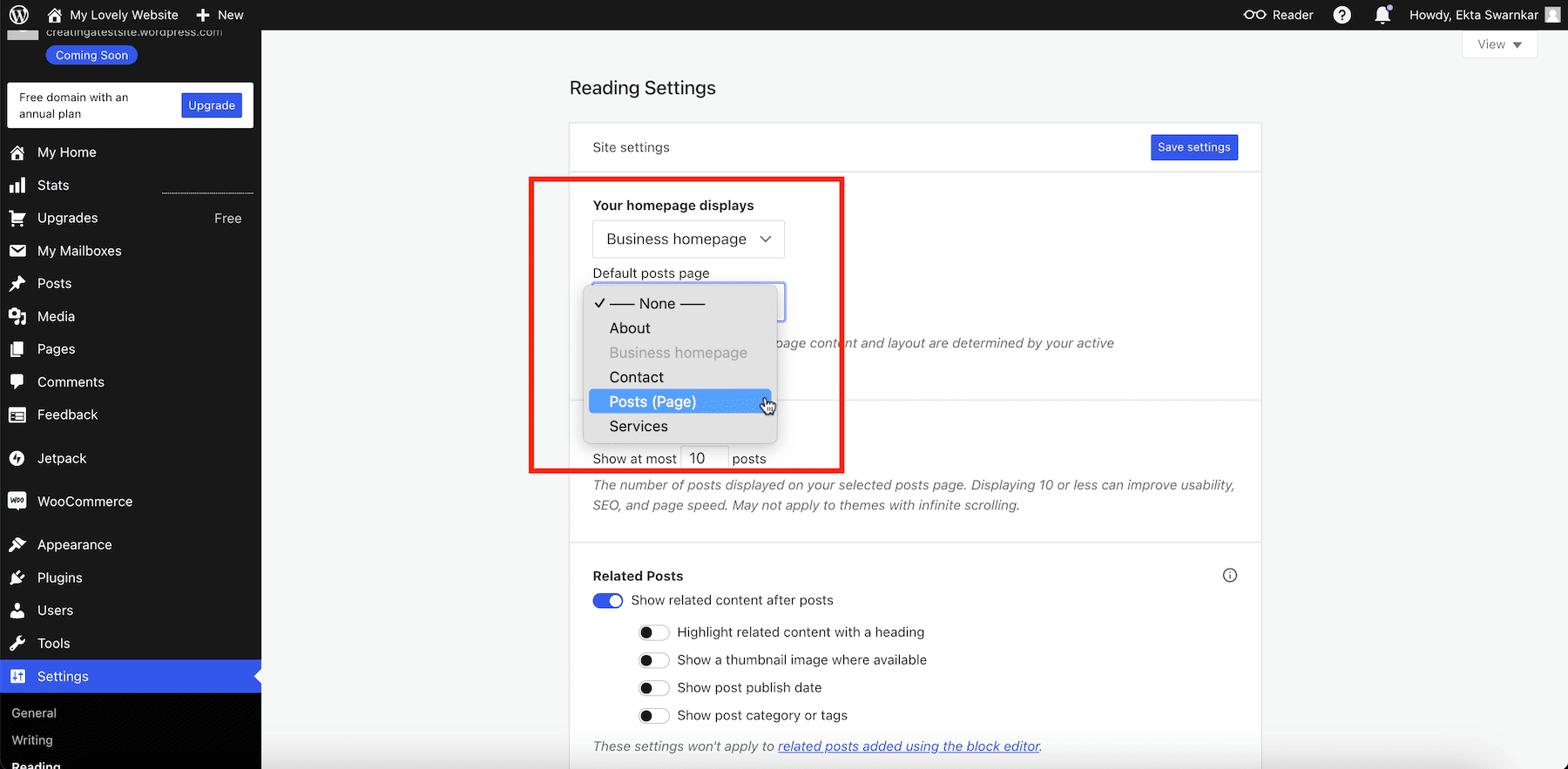
Lorsque vous passez en revue votre domaine, il pointe vers votre nouvelle page d'accueil. Vous pouvez ajouter un blog à l'élément de menu en modifiant votre navigation pour pointer de votre page de liste de blog par défaut.
Une fois que vous êtes satisfait de votre site, il est temps de le lancer. Accédez à votre écran d'accueil pour voir que vous avez vérifié tous les éléments de la liste de contrôle. La seule option restante consiste à lancer votre site. Cliquez.
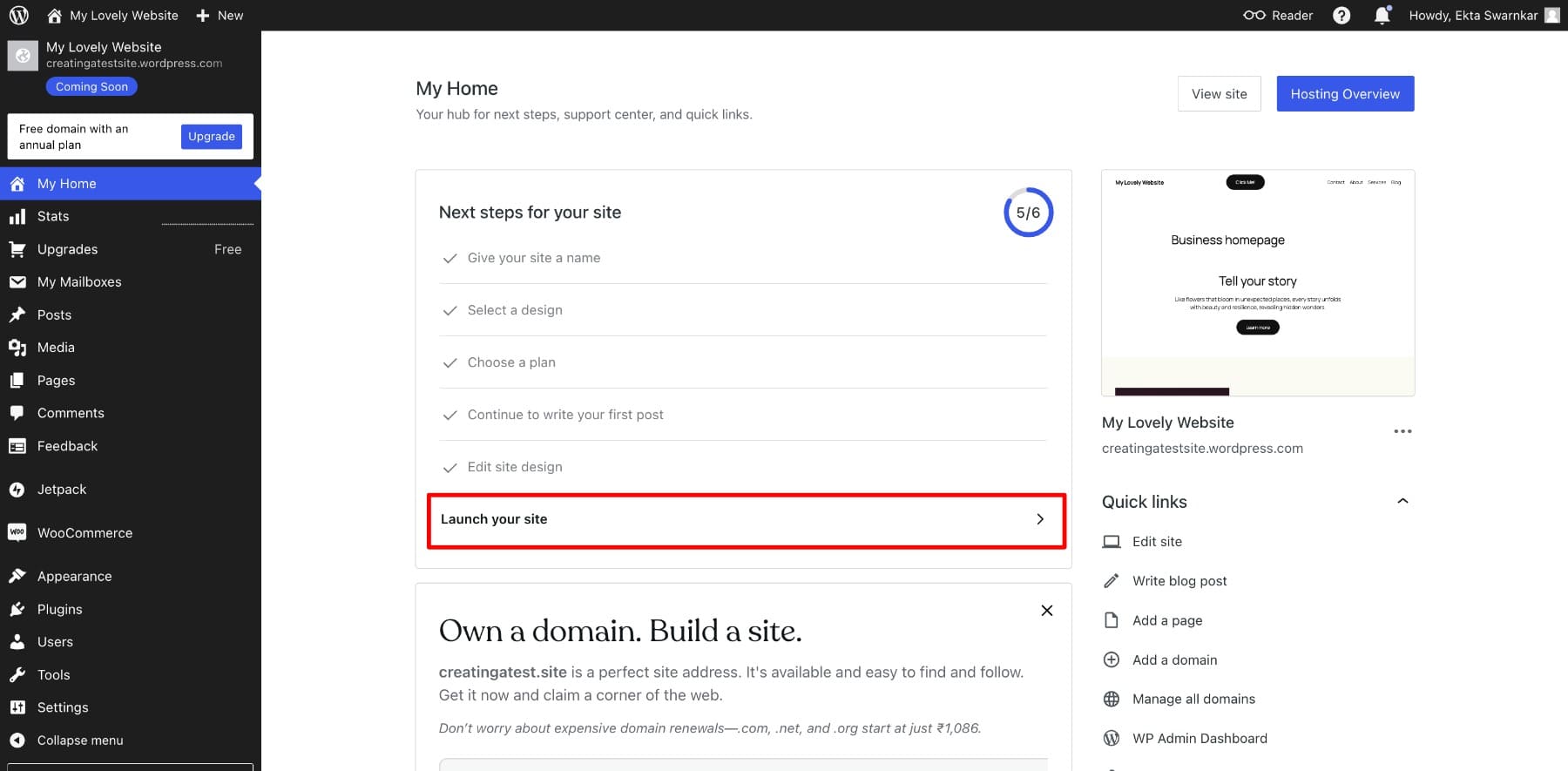
Bravo! Votre site WordPress est en direct. Cliquez sur le site Afficher pour le voir.
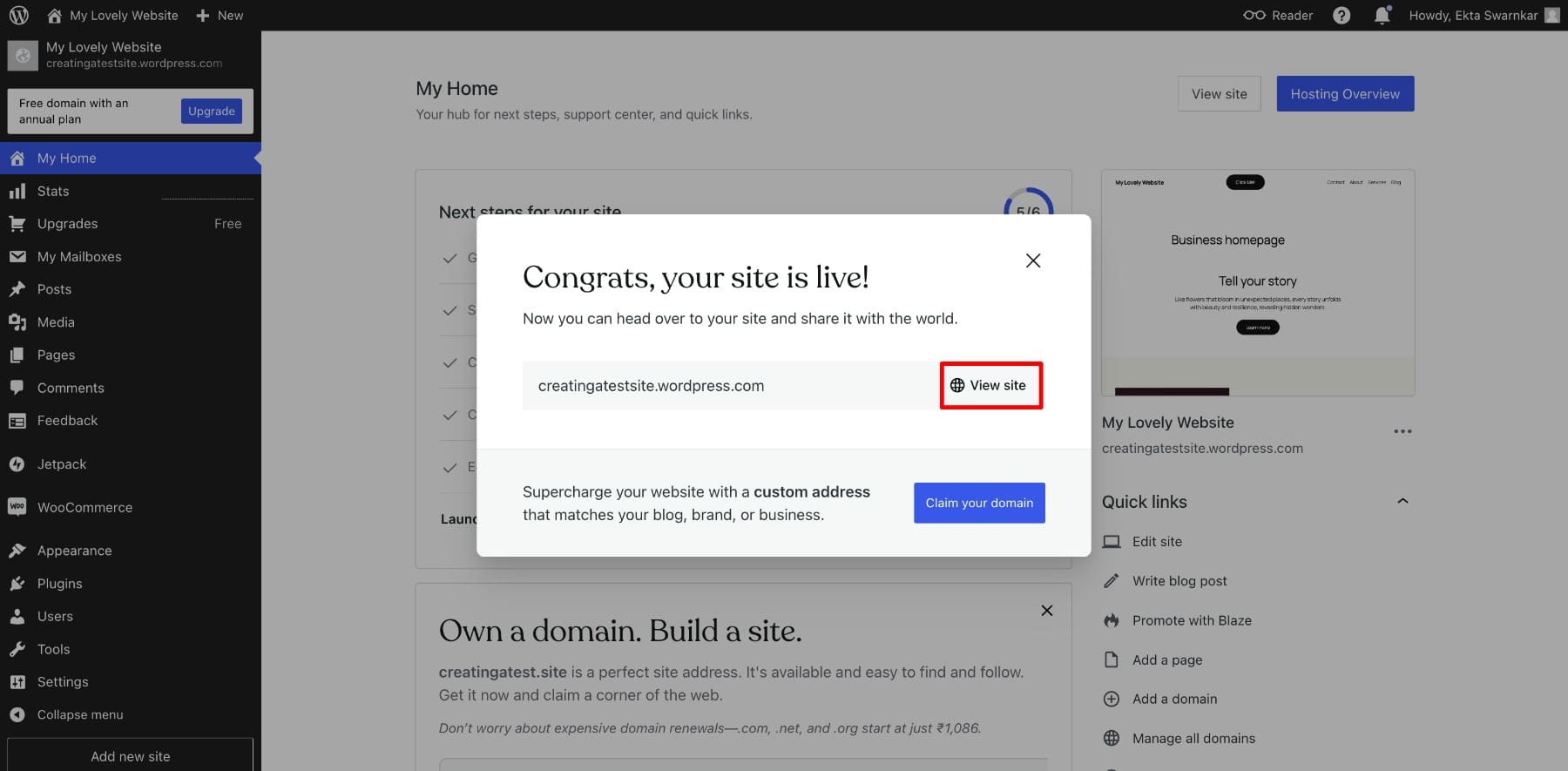
Vous pouvez également améliorer les fonctionnalités de votre site à l'aide de plugins (modules complémentaires qui vous permettent d'ajouter des fonctionnalités ou des capacités spécifiques sans avoir besoin d'écrire de code), mais cela n'est possible qu'avec des plans premium. Lorsque vous êtes prêt à mettre à niveau votre site, utilisez cette liste pour identifier les plugins essentiels à installer.
Devriez-vous vous en tenir à la libre ou à la mise à niveau?
Le site WordPress gratuit est un excellent point de départ, surtout si vous le construisez pour un usage personnel ou une expérimentation. Cependant, si vous créez un site pour vos objectifs commerciaux ou professionnels, vous pouvez rapidement rencontrer des limitations de flexibilité, de contrôle et de personnalisation. C'est à ce moment que la mise à niveau vers des outils premium devient essentiel pour débloquer le plein potentiel de votre site Web. Mais le choix ultime dépend de vous.
Pour vous aider à décider, nous avons créé une comparaison détaillée de ce que vous obtenez avec un site WordPress.com gratuit, ce que vous finirez par payer pour les plans améliorés, et comment il se compare à la création d'un site Web professionnel avec wordpress.org, divi et Siteground:
| Fonctionnalité | Wordpress.com gratuit | Wordpress.com amélioré | Wordpress.org + divi + siteground |
|---|---|---|---|
| Domaine personnalisé | Non | Oui (gratuit pour un an, puis 12 $ / an) | Oui (gratuit pour un an, puis 12 $ / an) |
| Publicités WordPress | Affiché sur votre site | Supprimé | Aucun |
| Prise en charge du plugin | Non | Limited (uniquement disponible avec le plan d'affaires ou plus) | Oui, accès complet à tous les plugins |
| Thèmes | Thèmes libres limités | Accès aux thèmes premium | Accès complet aux thèmes gratuits / premium, y compris divi |
| Personnalisation | Très limité | Amélioré (avec des restrictions) | Flexibilité illimitée pour personnaliser chaque élément |
| Fonctionnalités de sécurité | Basique | Mieux (géré par wordpress.com) | Sécurité avancée, entièrement personnalisable avec des outils sur le terrain |
| Outils de commerce électronique | Pas disponible | Seulement avec le plan WooCommerce (45 $ / mois) | Contrôle complet avec WooCommerce ou des plugins similaires |
| Flexibilité | Très restreint | Limité | Illimité, peut s'adapter à tout besoin de site Web |
| Espace de stockage | 1 Go | Cela dépend du plan (jusqu'à 200 Go) | Cela dépend du plan d'hébergement (commence généralement à 10 Go) |
| Outils SEO | Basique | Avancé (uniquement avec les plans d'affaires, inclut Google Analytics Integration) | Accès complet aux plugins SEO comme Rankmath |
| Contrôler le site | Minimal | Limité | Contrôle complet (conception, hébergement, sauvegardes, etc.) |
| Coût (environ) | Gratuit | 48 $ à 300 $ / an selon le plan | ~ 150 $ / an pour l'hébergement + Divi (89 $ / an ou 249 $ de frais ponctuels) |
Prenez le contrôle total de votre site Web WordPress avec Divi
Pour les entreprises et les sites professionnels, nous vous recommandons de créer votre site Web avec WordPress et notre puissant constructeur de sites Web, Divi, pour débloquer son plein potentiel. Cette combinaison vous permet de faire monter un nouveau site en quelques minutes et offre toutes les options de personnalisation et la flexibilité dont vous avez besoin pour créer tout site souhaité.
Divi, l'un des thèmes WordPress les plus populaires, améliore cette expérience en offrant:
- Sites de démarrage et dispositions de démarrage avant pour générer l'ensemble de votre site en quelques minutes.
- Un constructeur visuel glisser-déposer qui rend la conception intuitive et sans code.
- Options de personnalisation illimitées pour adapter les dispositions, les couleurs, les animations et plus encore.
- Modèles conçus par des professionnels pour vous aider à créer des sites Web époustouflants plus rapidement.
Que vous créiez un blog, un site d'entreprise ou une boutique en ligne, WordPress.org et Divi vous permettent de créer un site Web professionnel et évolutif qui s'aligne sur votre vision.
Étant donné que vous aurez besoin d'un domaine et d'un fournisseur d'hébergement, Siteground peut gérer tout cela pour vous à un prix abordable, y compris votre installation WordPress.
Commencez à construire votre site avec Divi aujourd'hui!
Commencez avec WordPress + Divi
